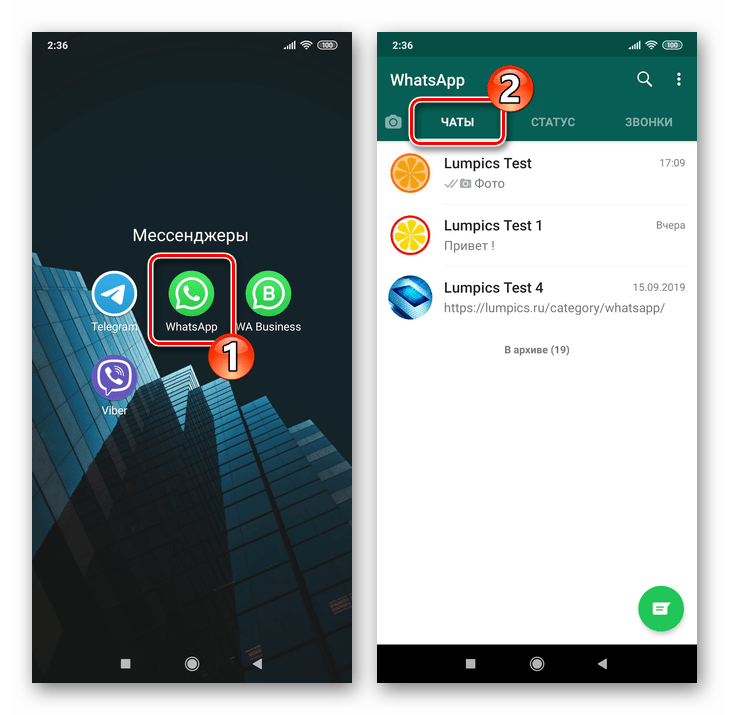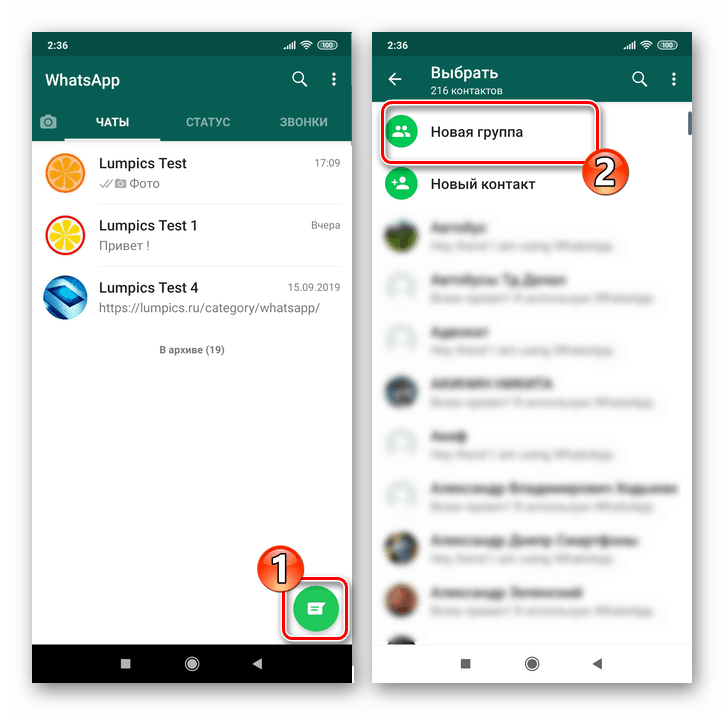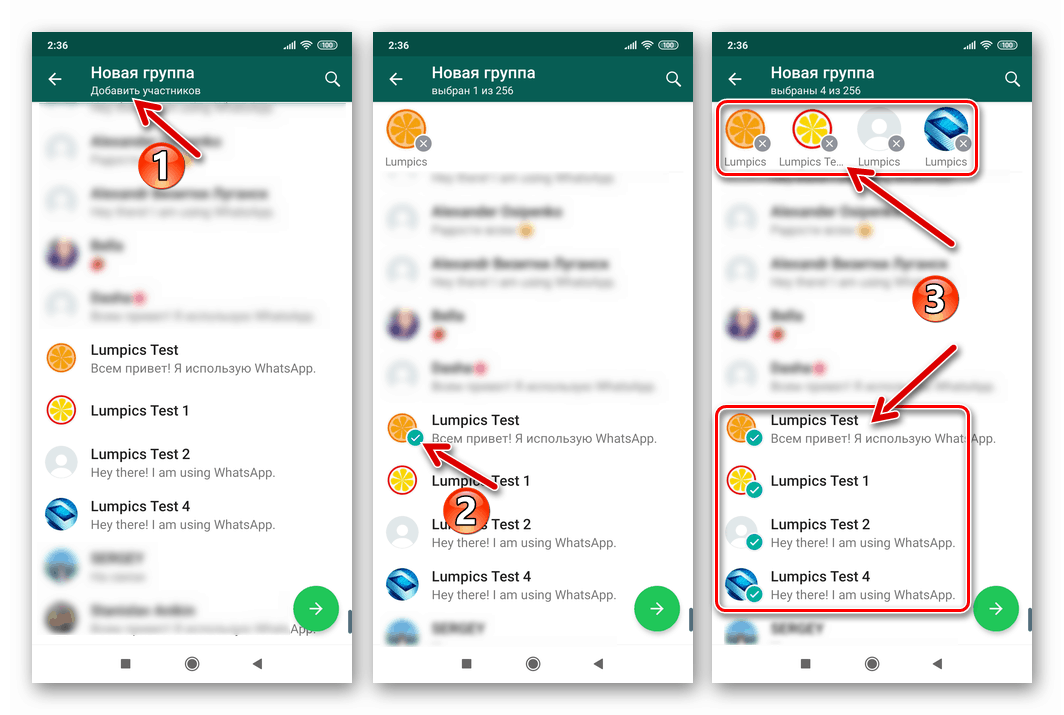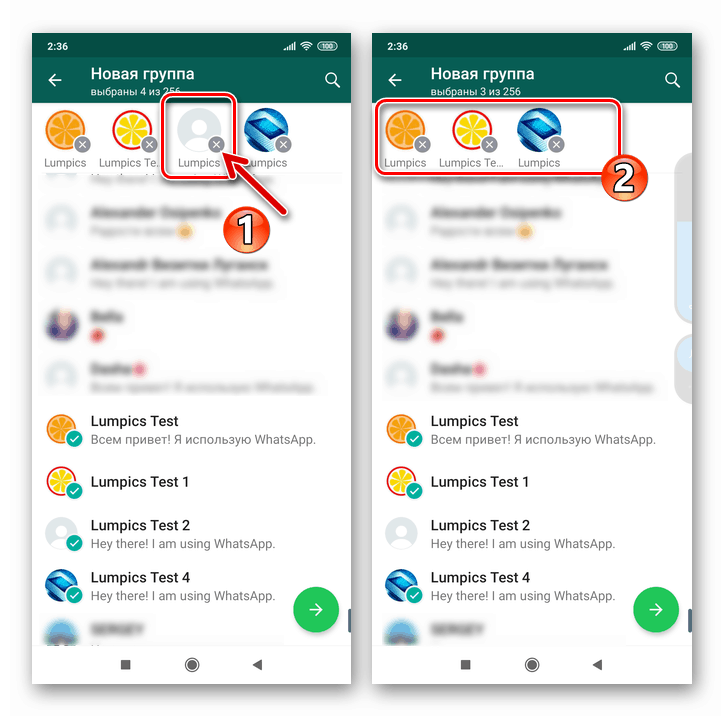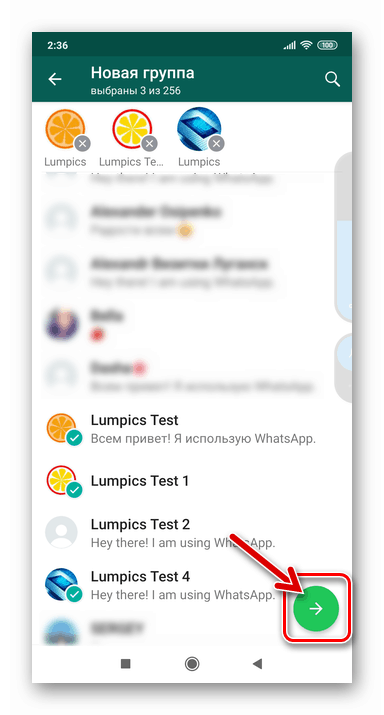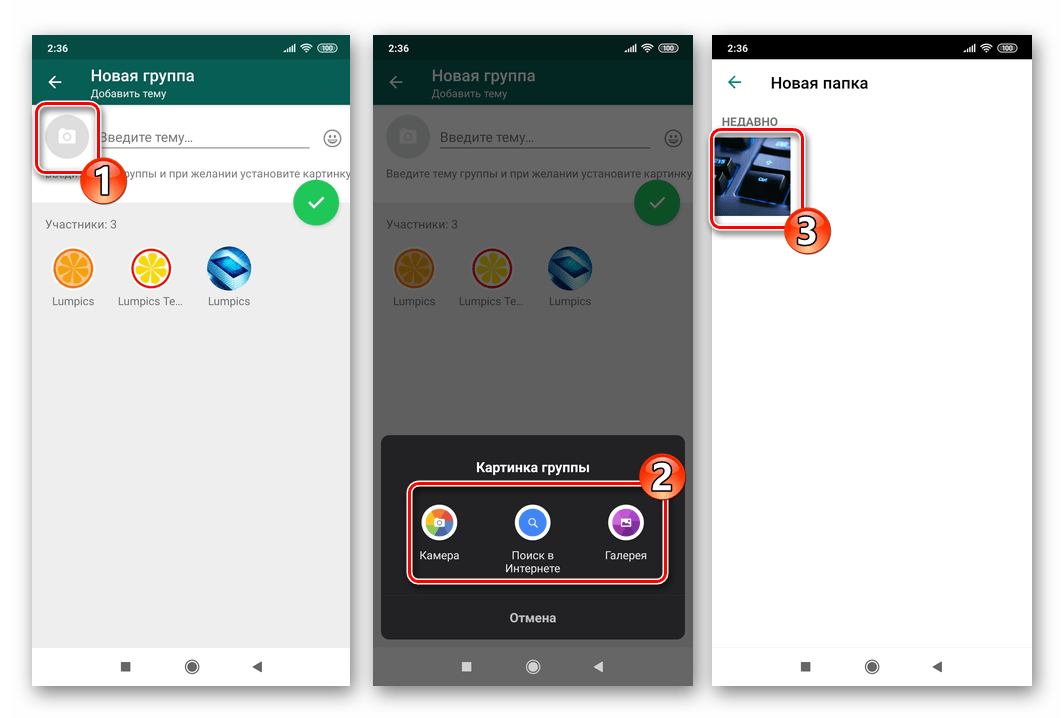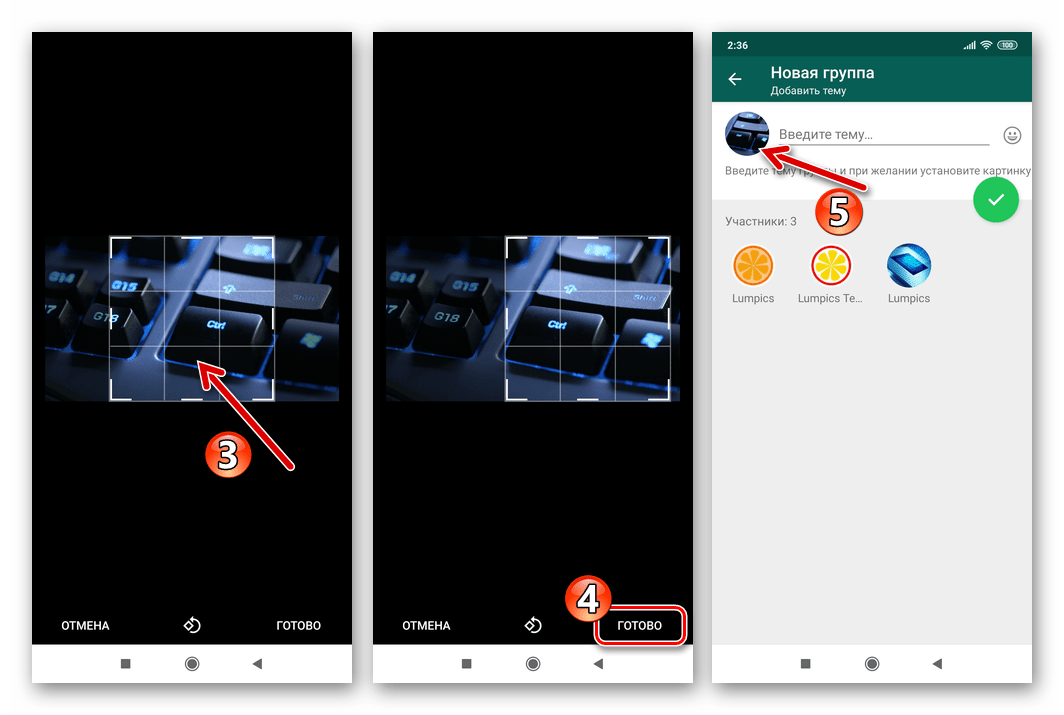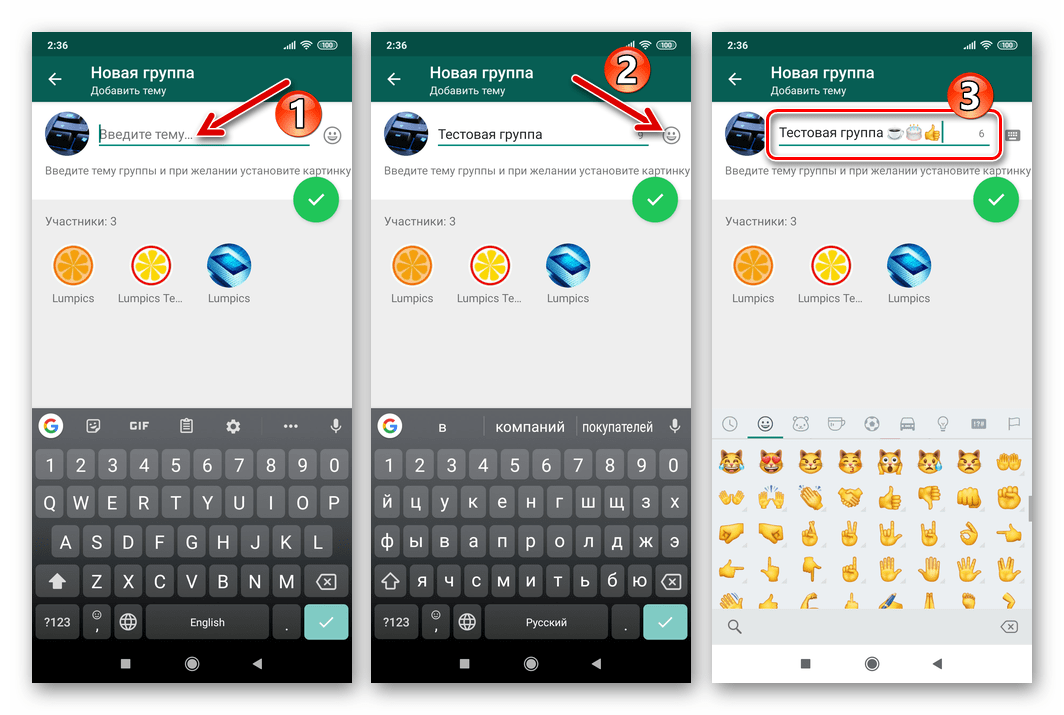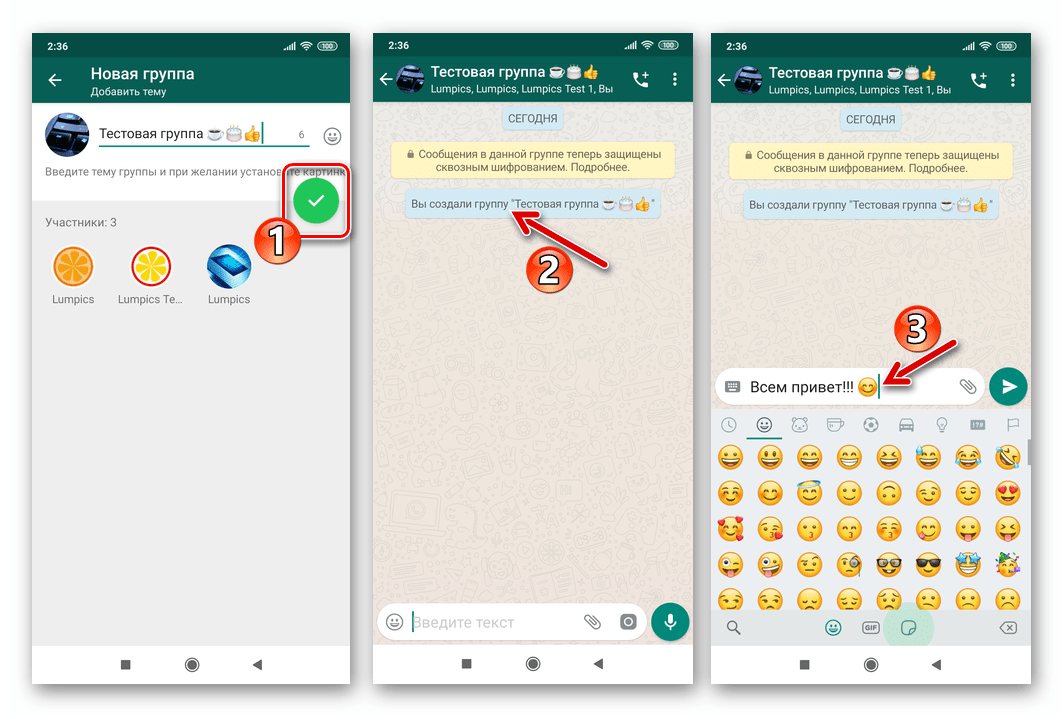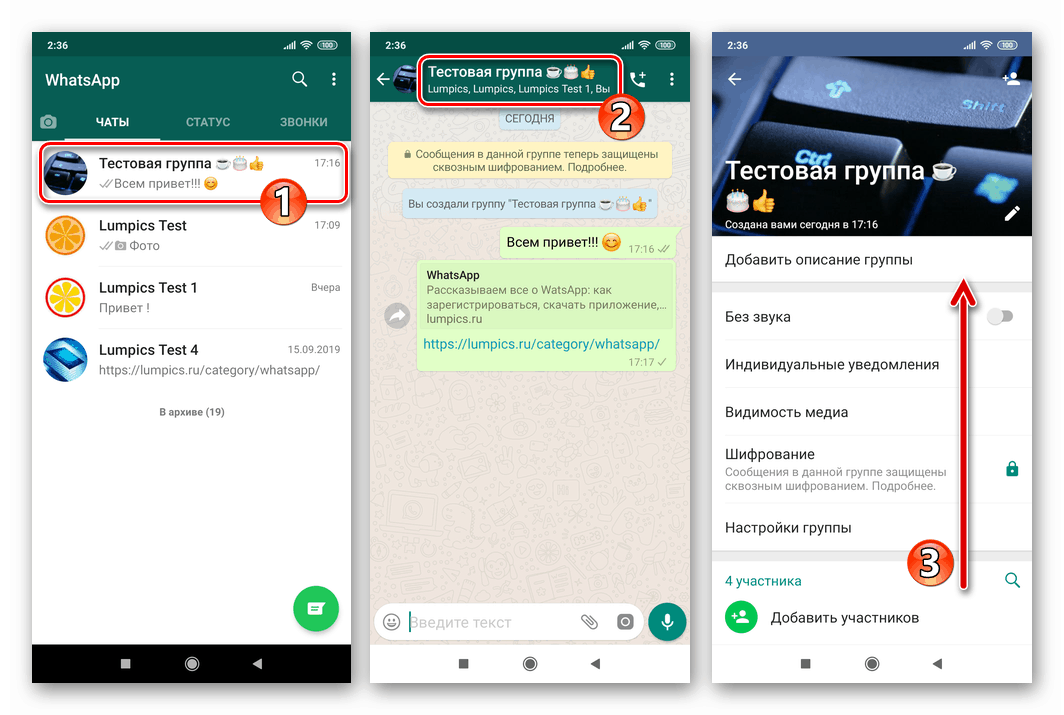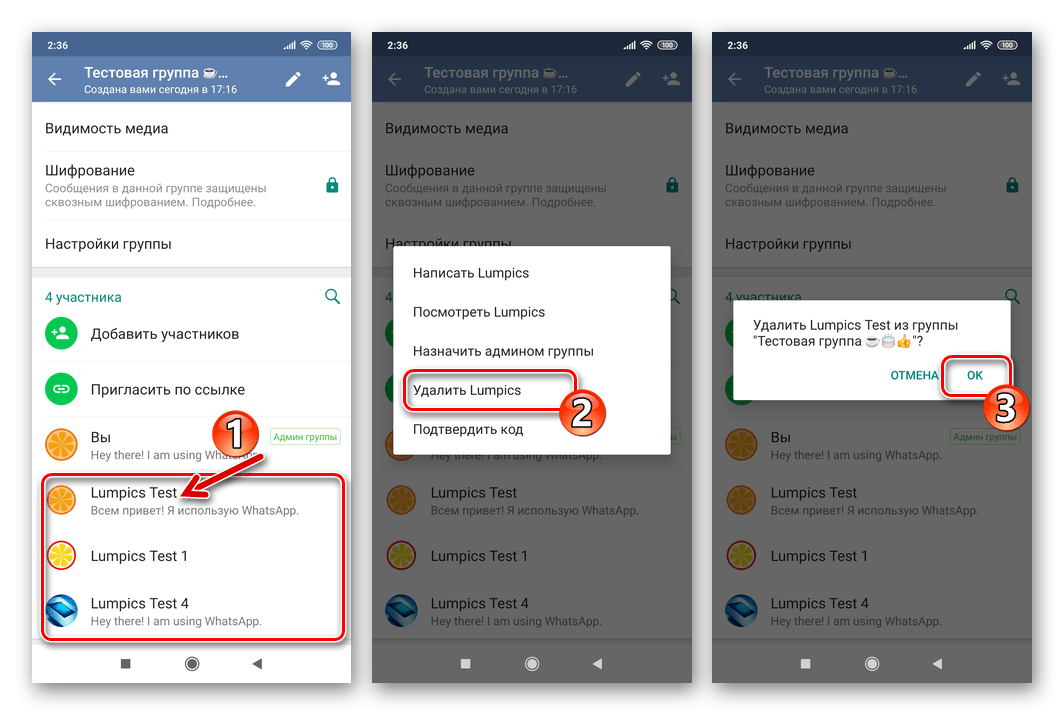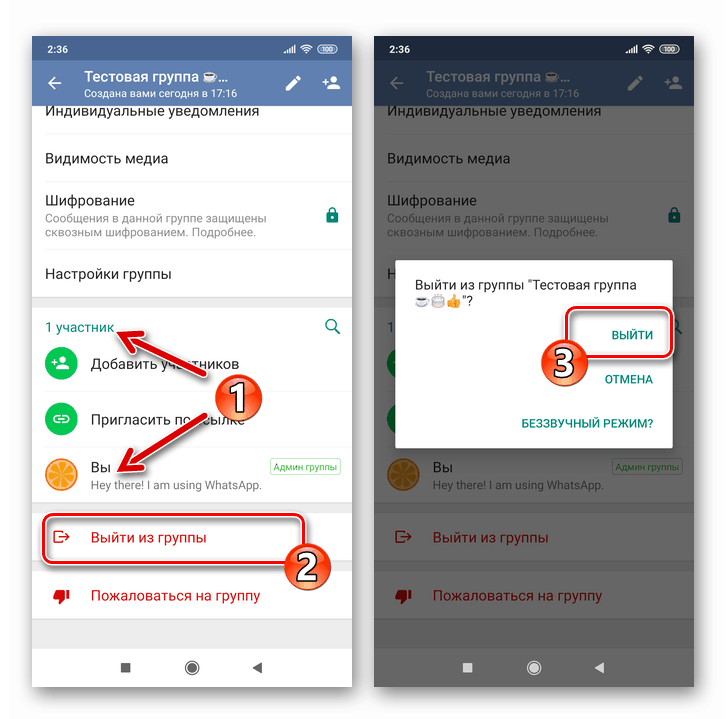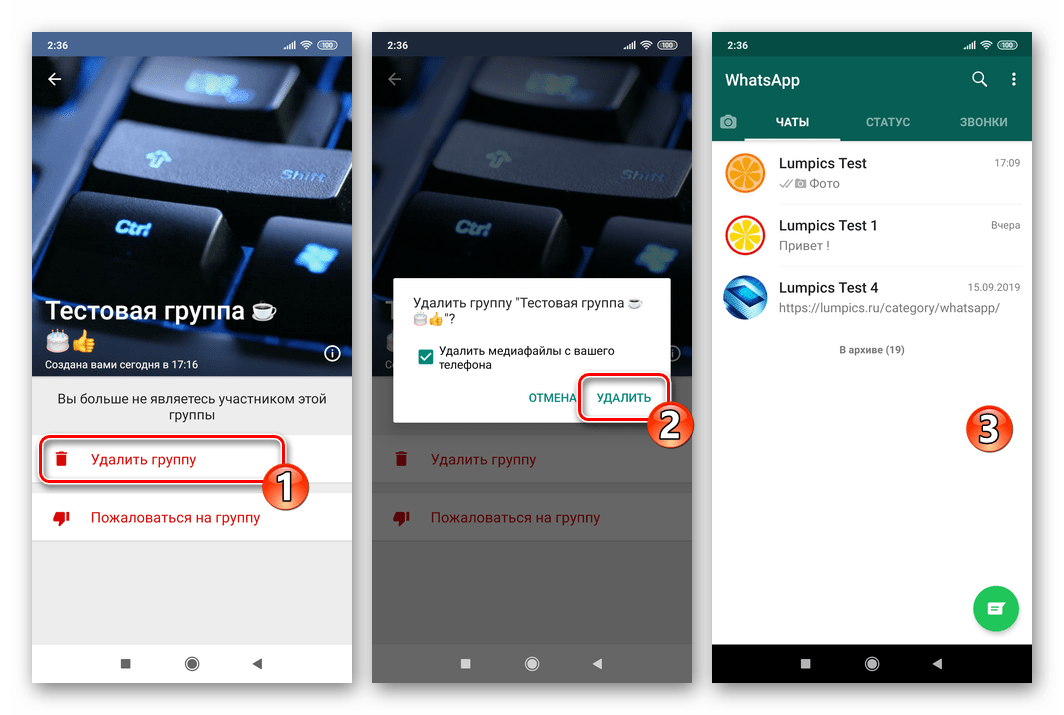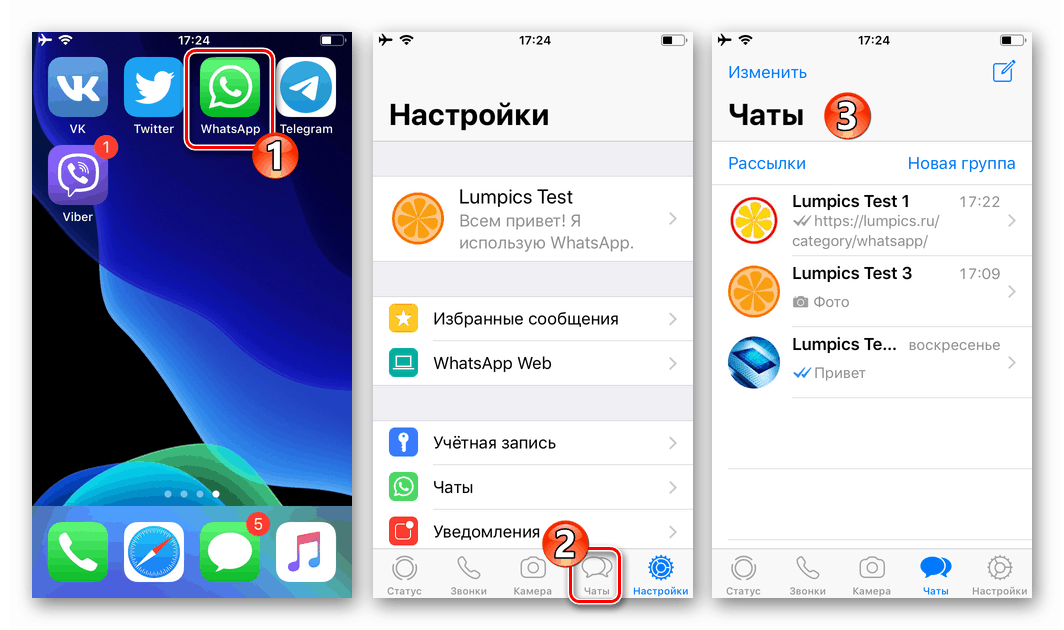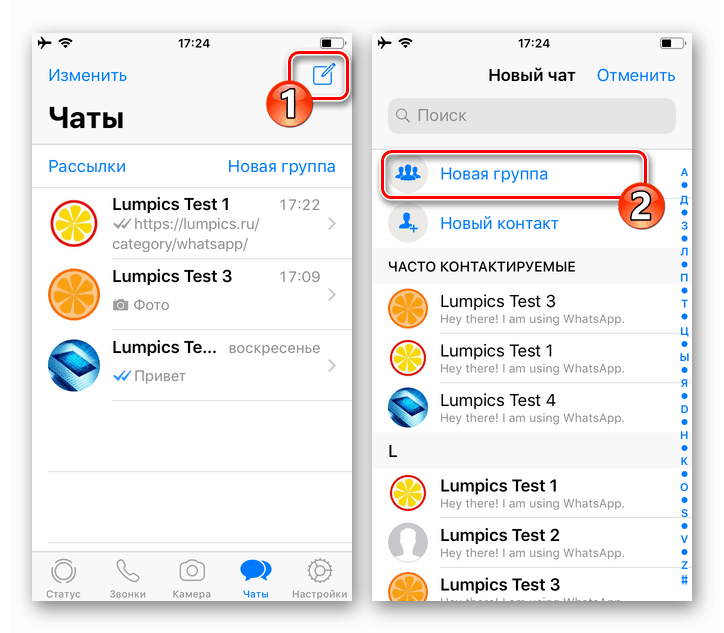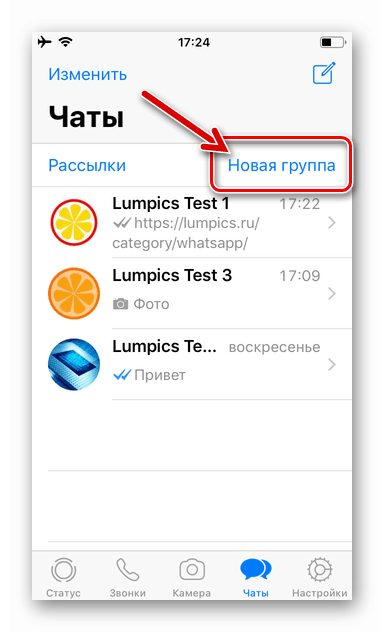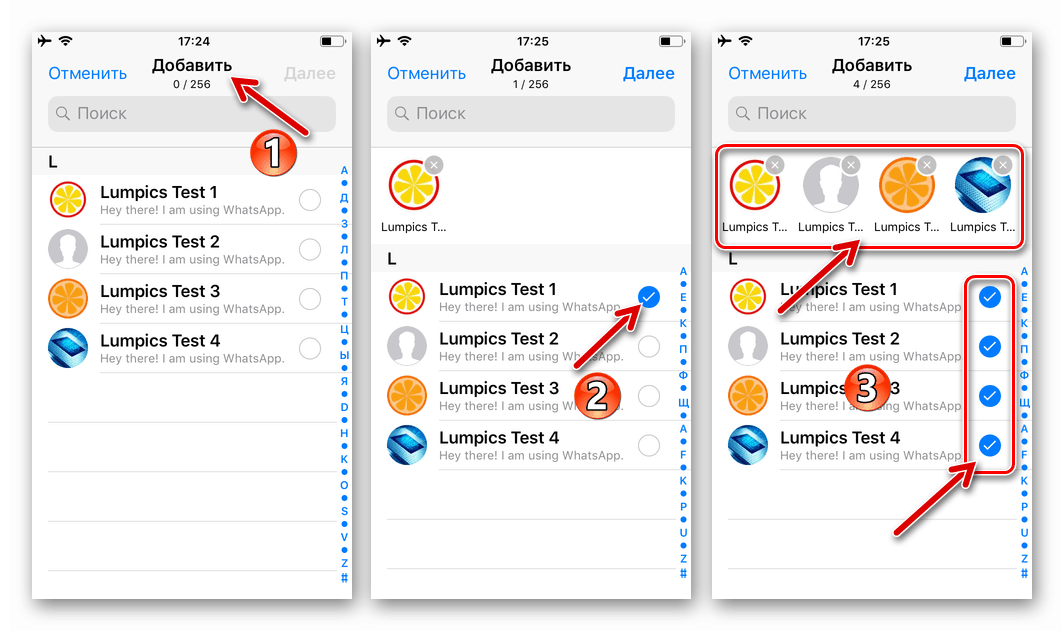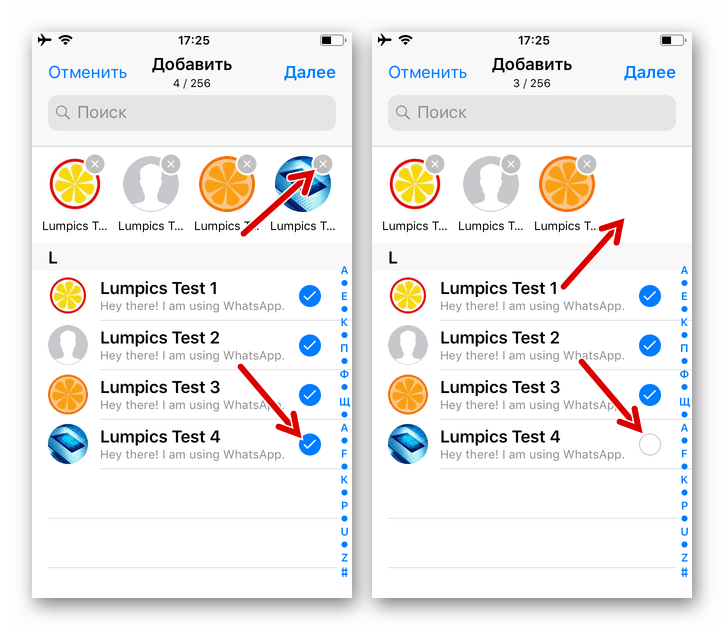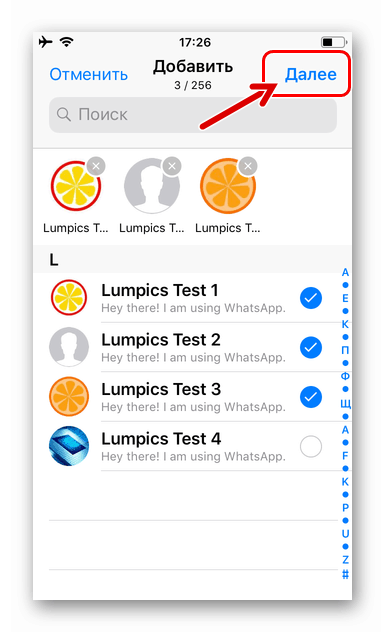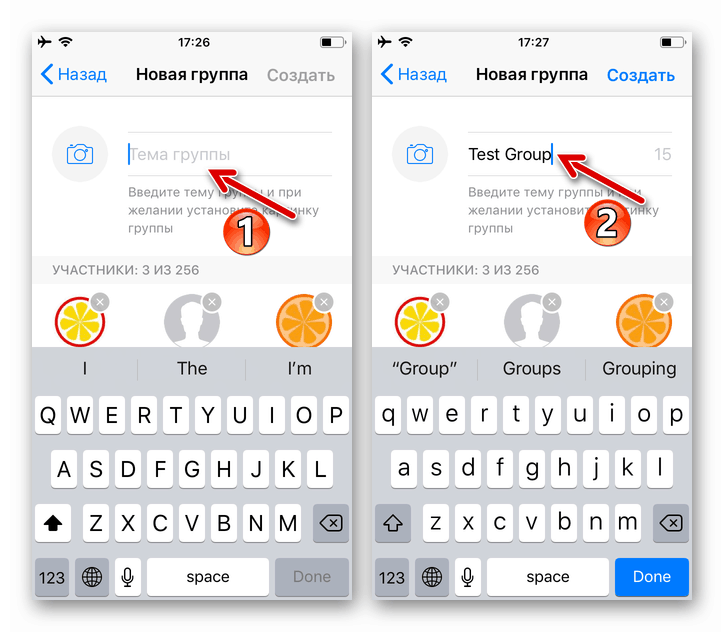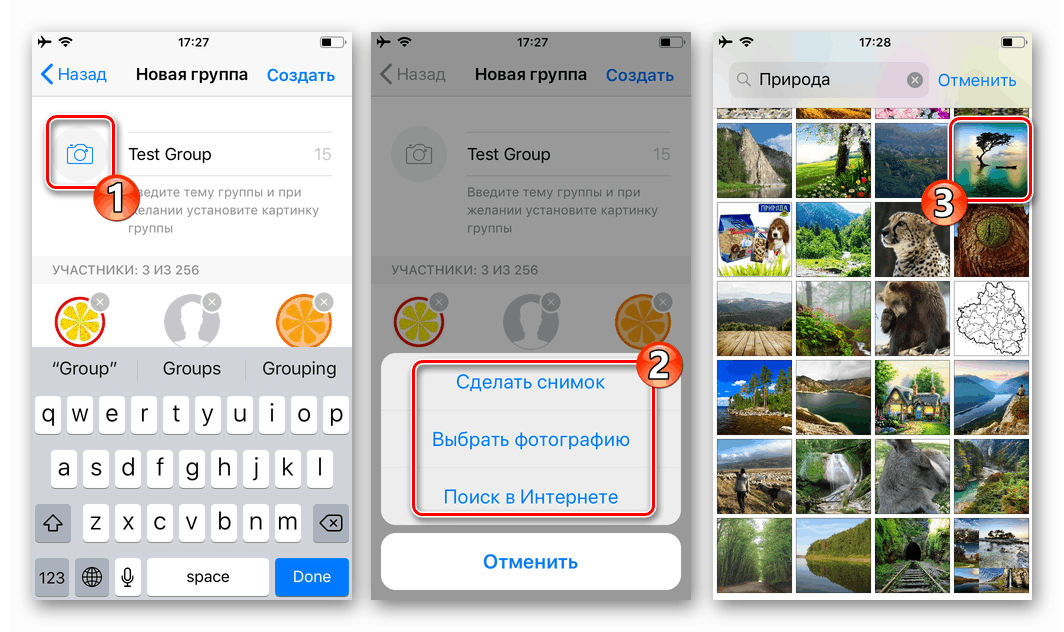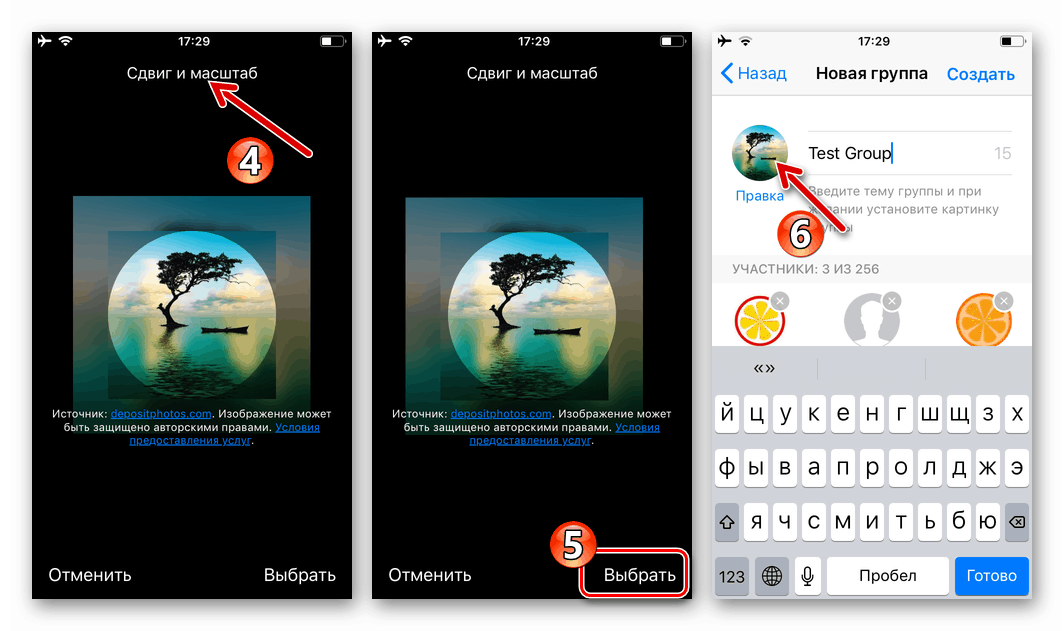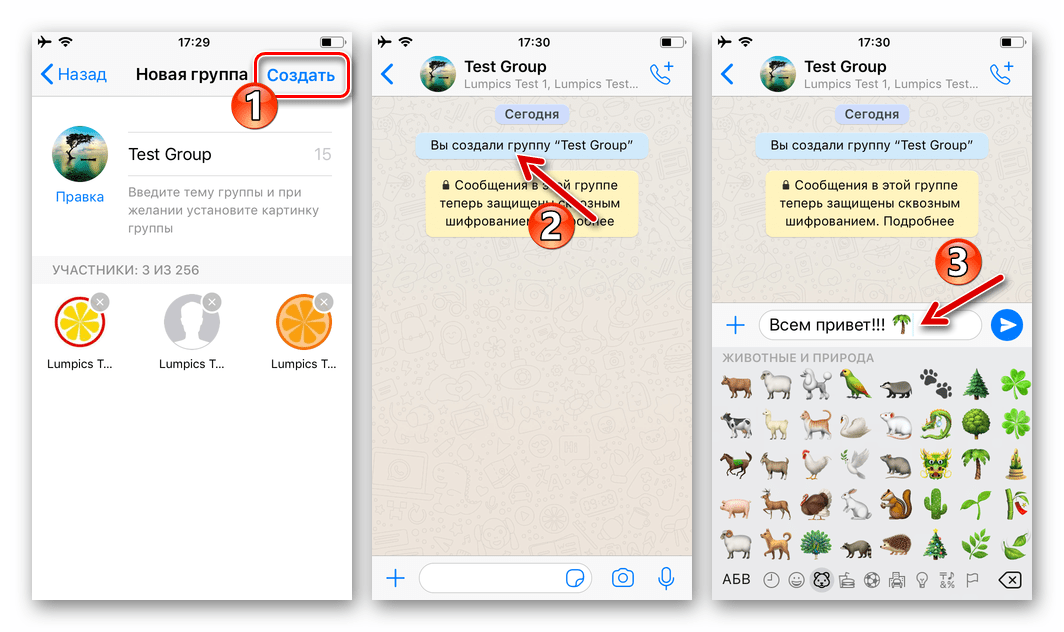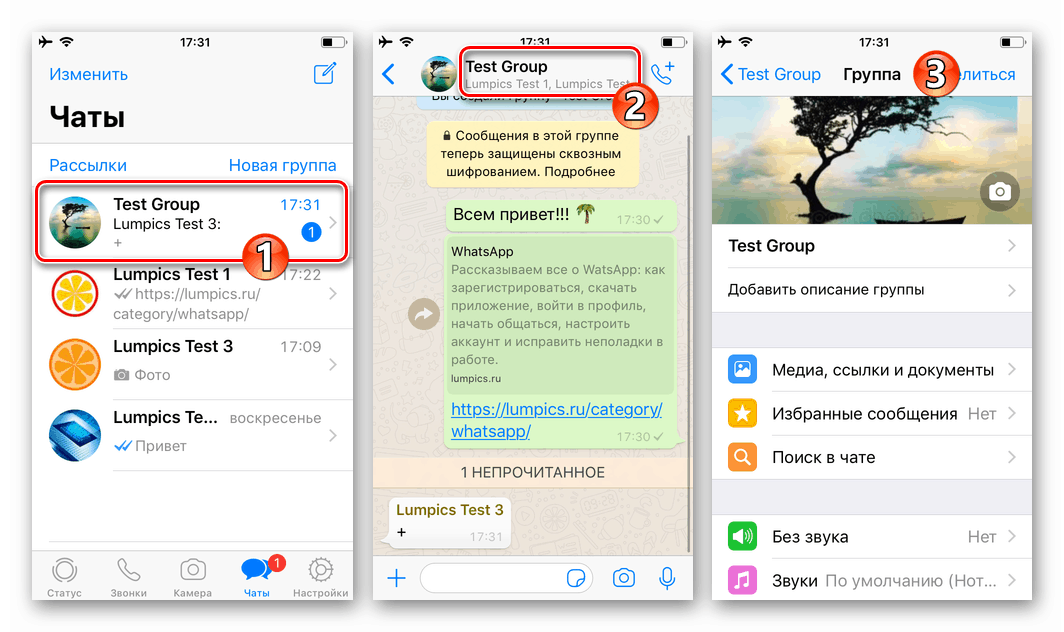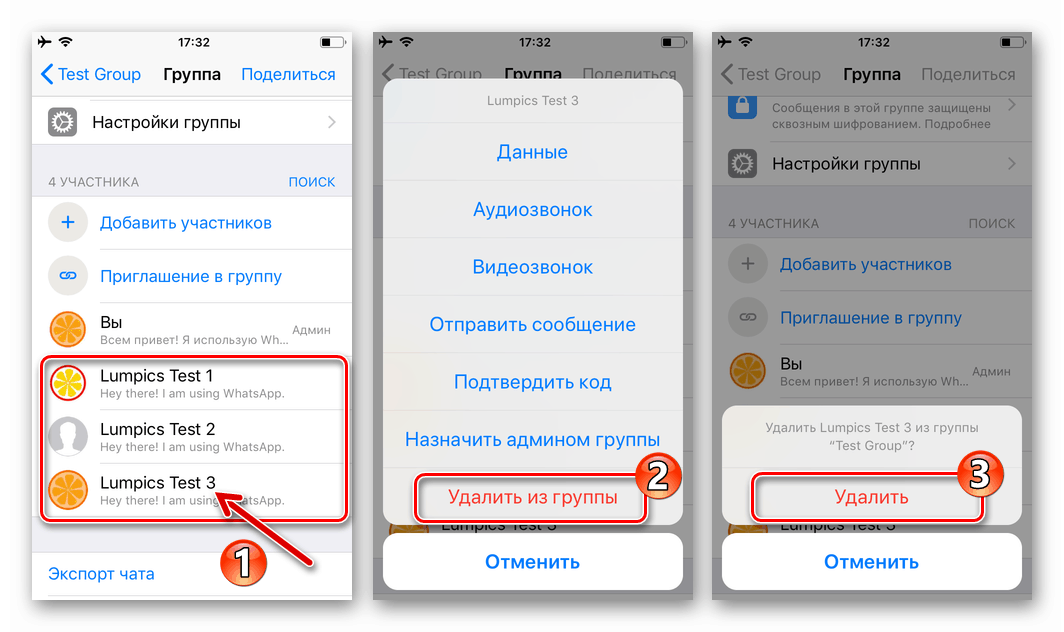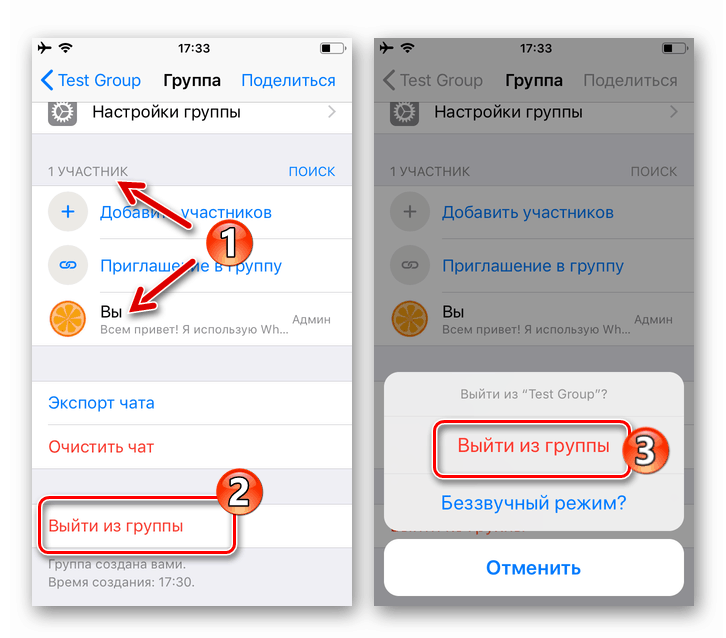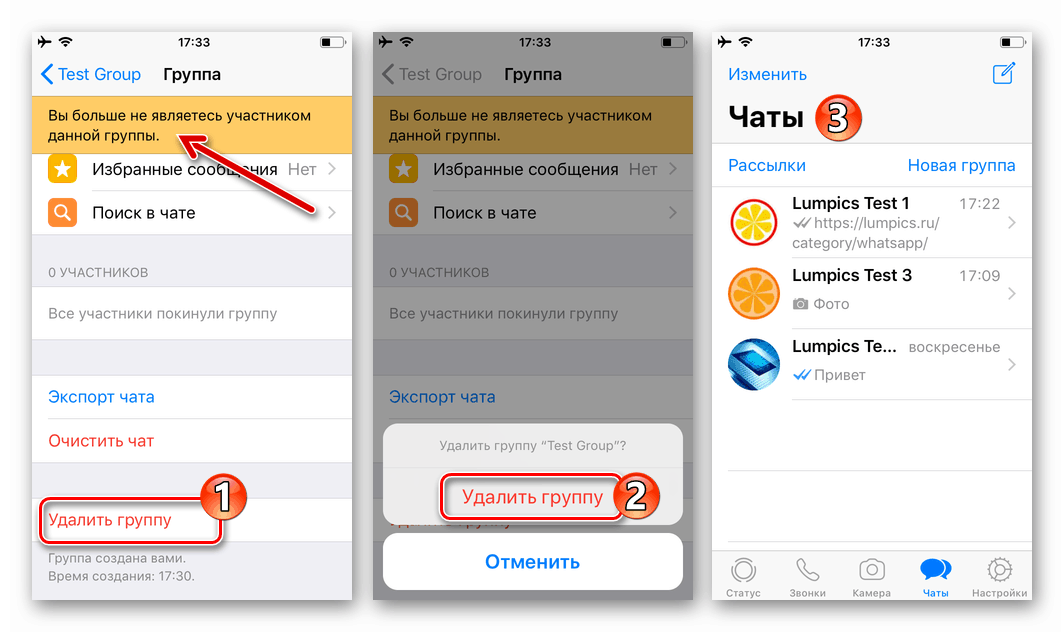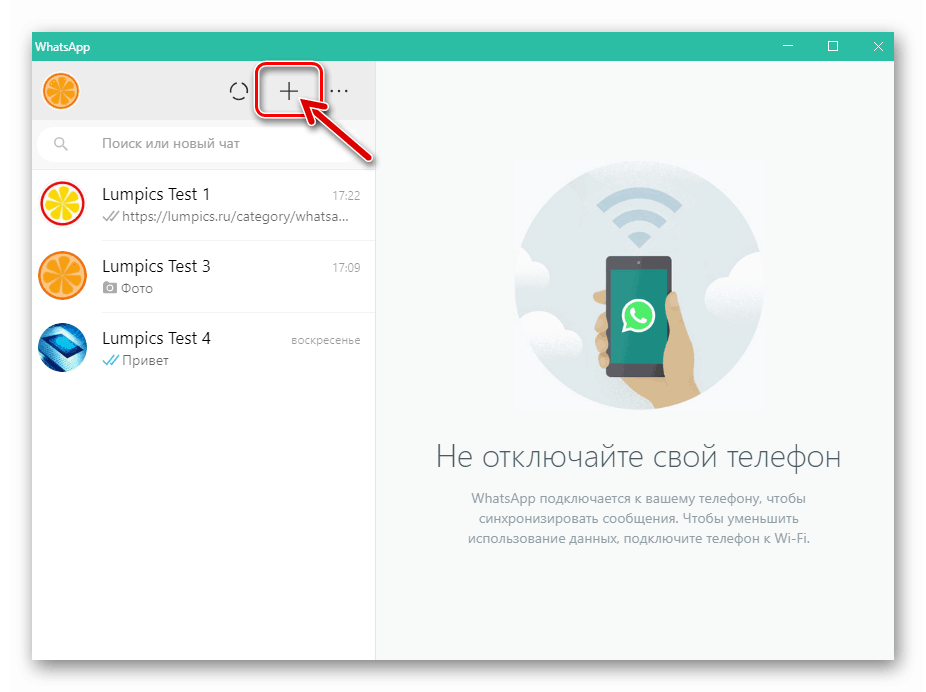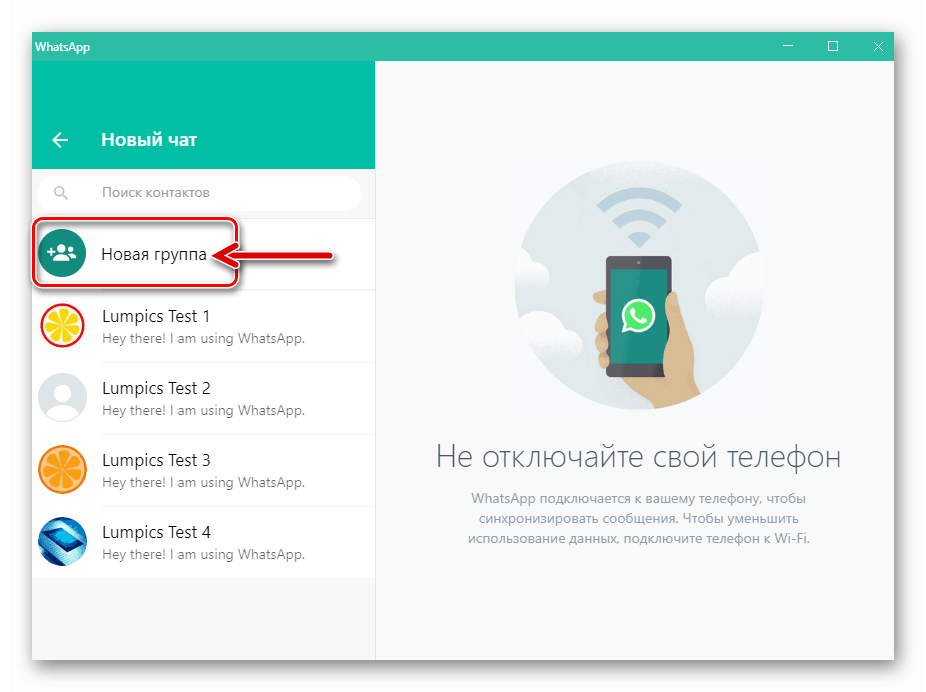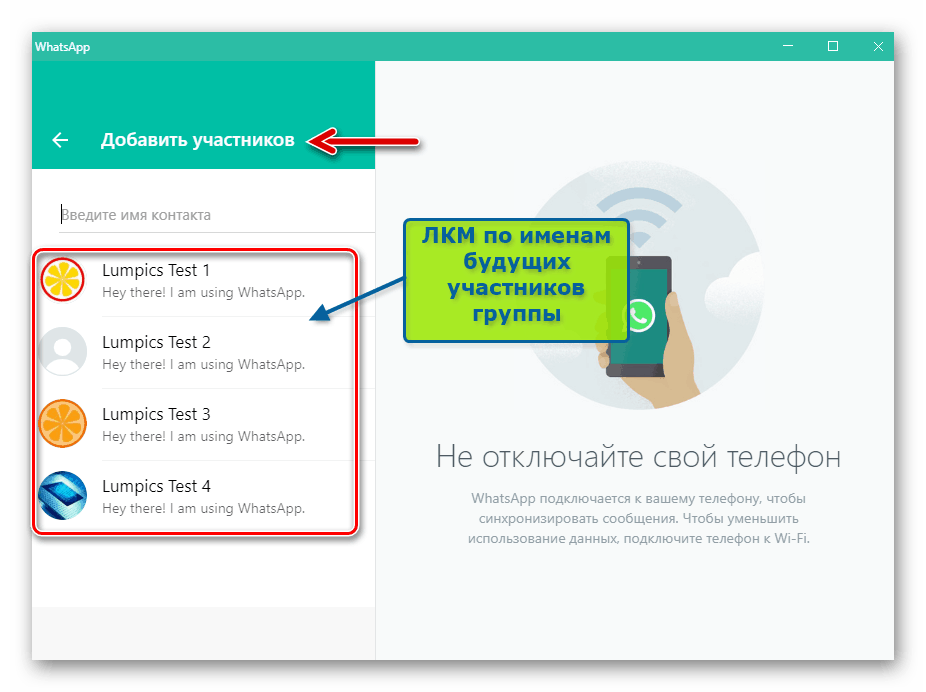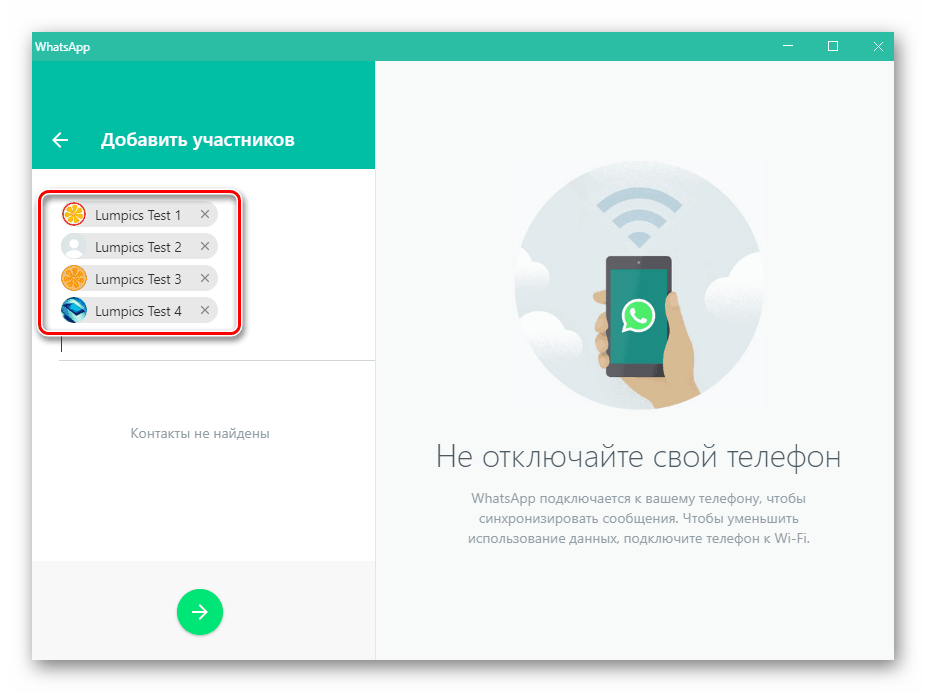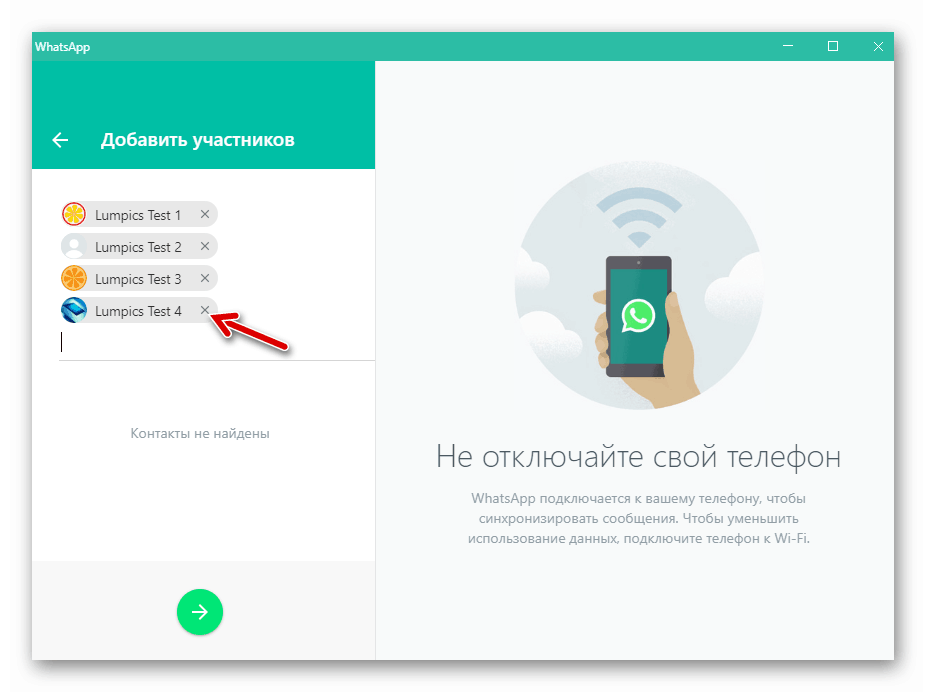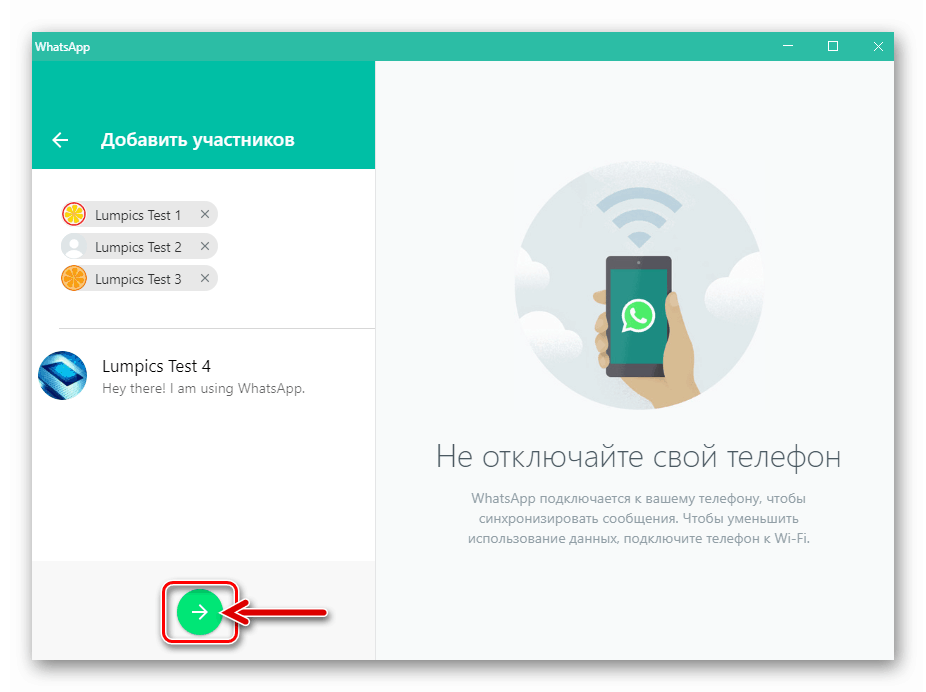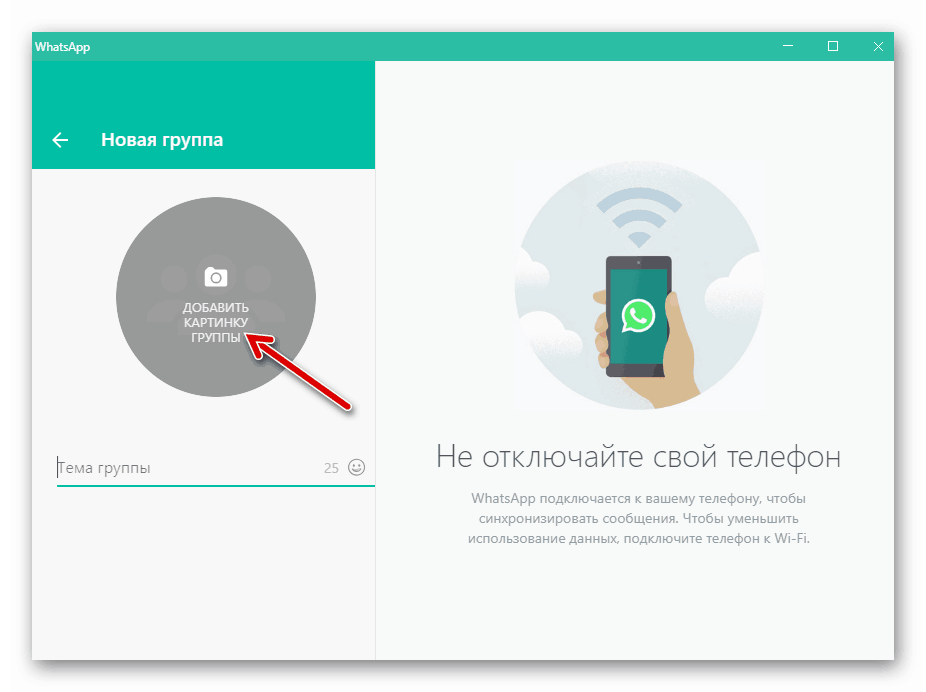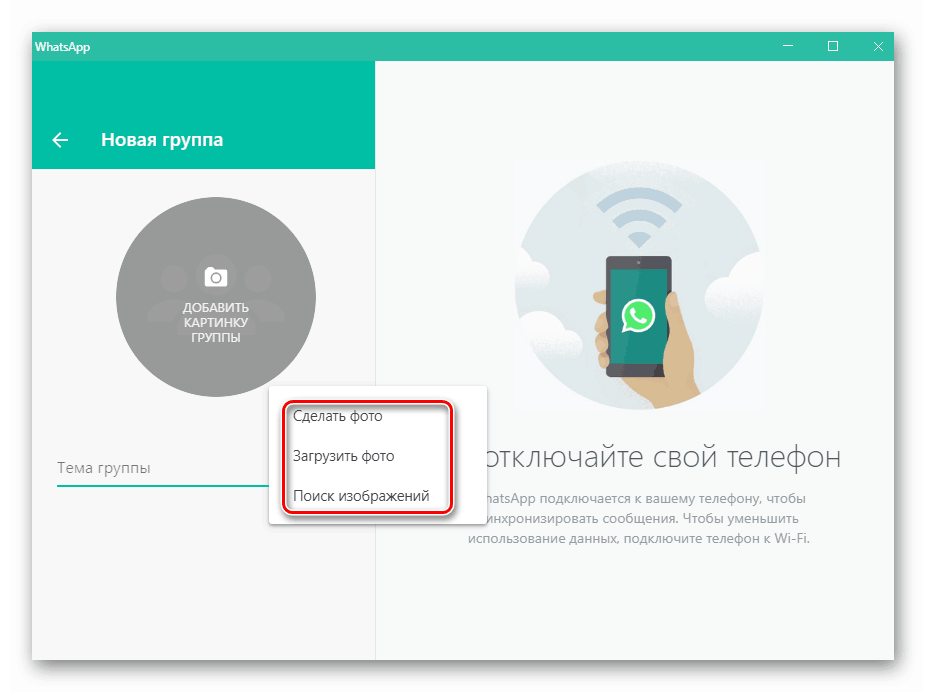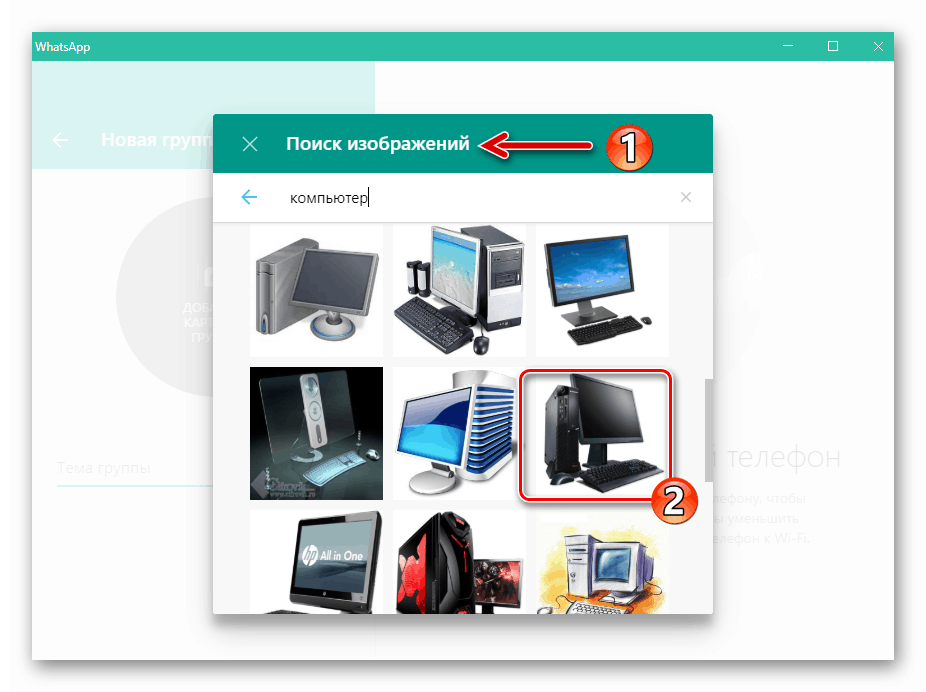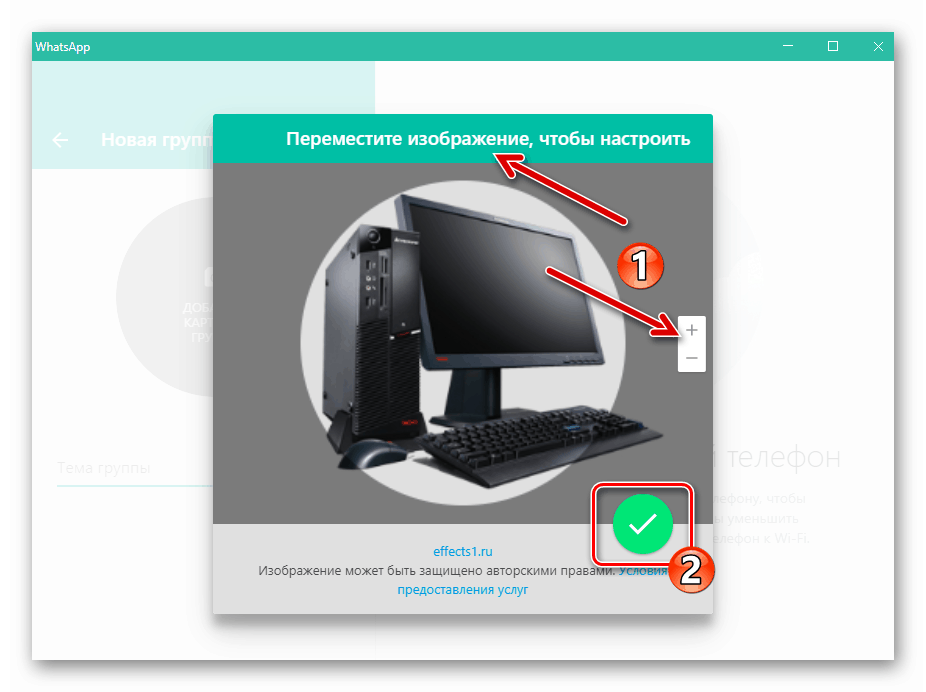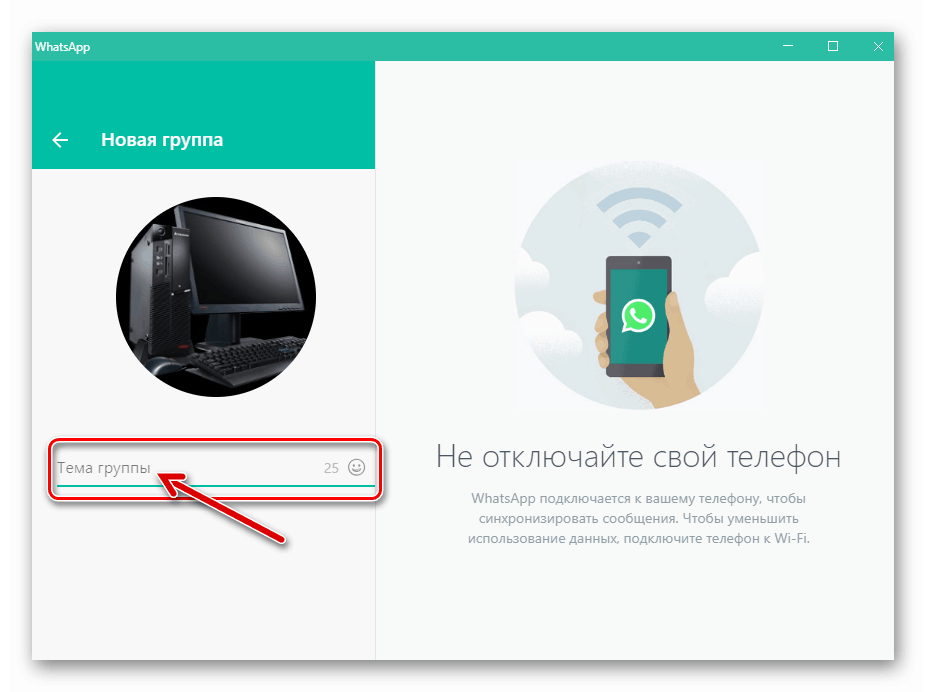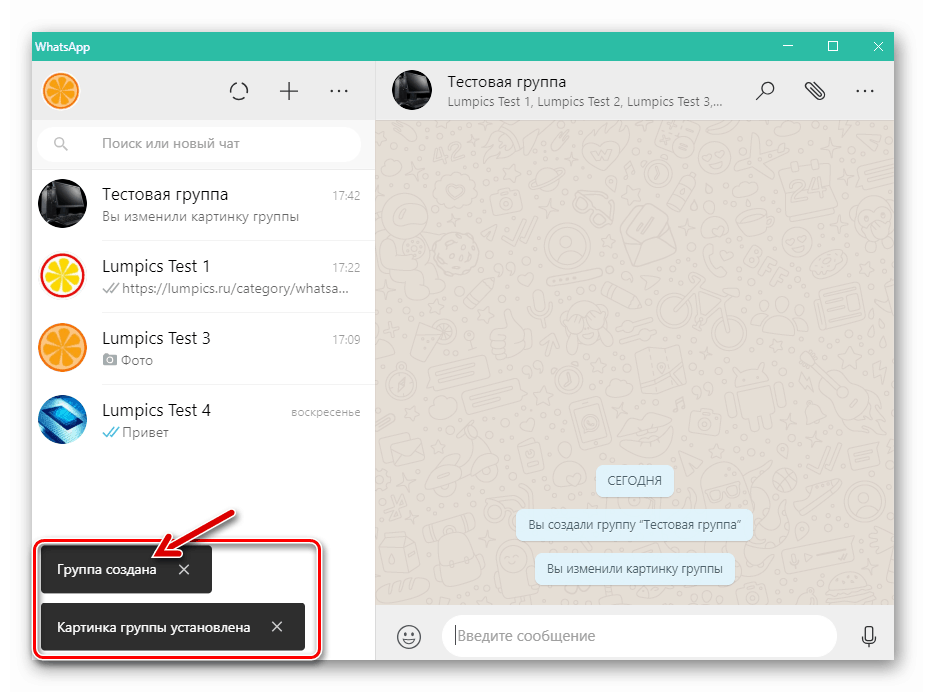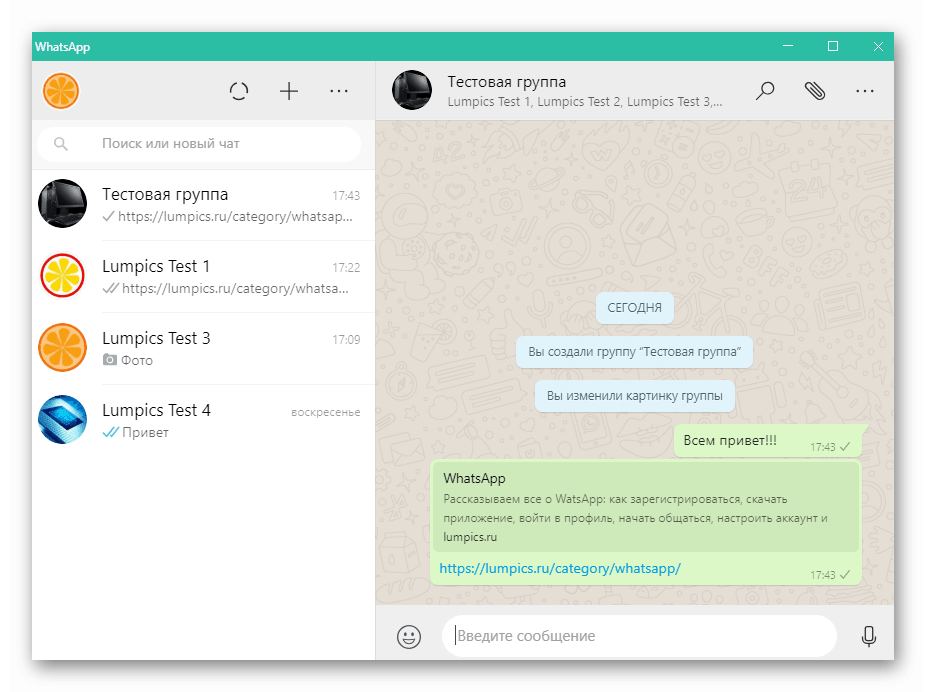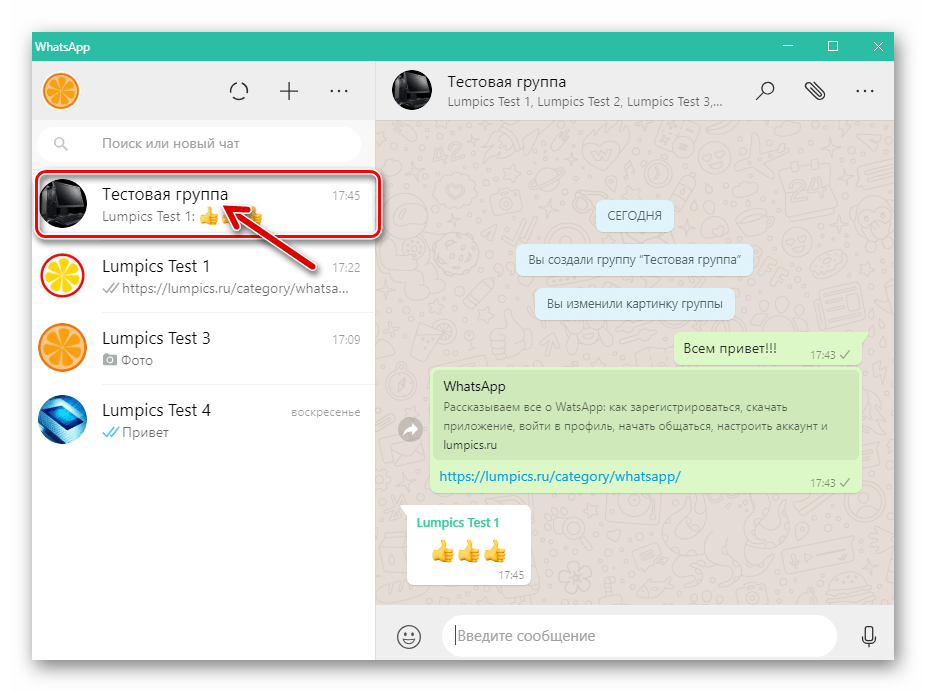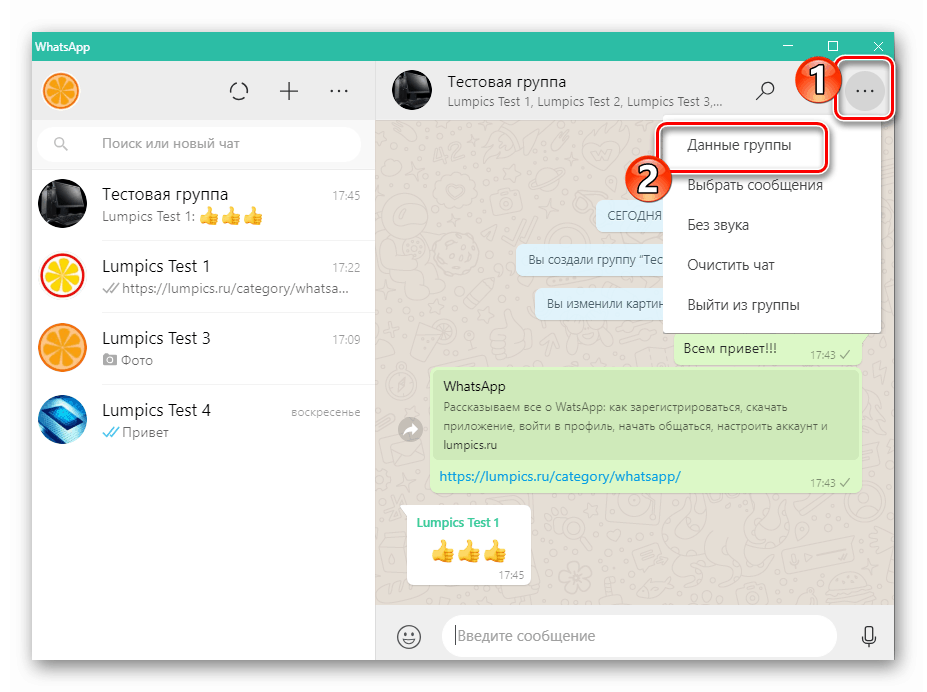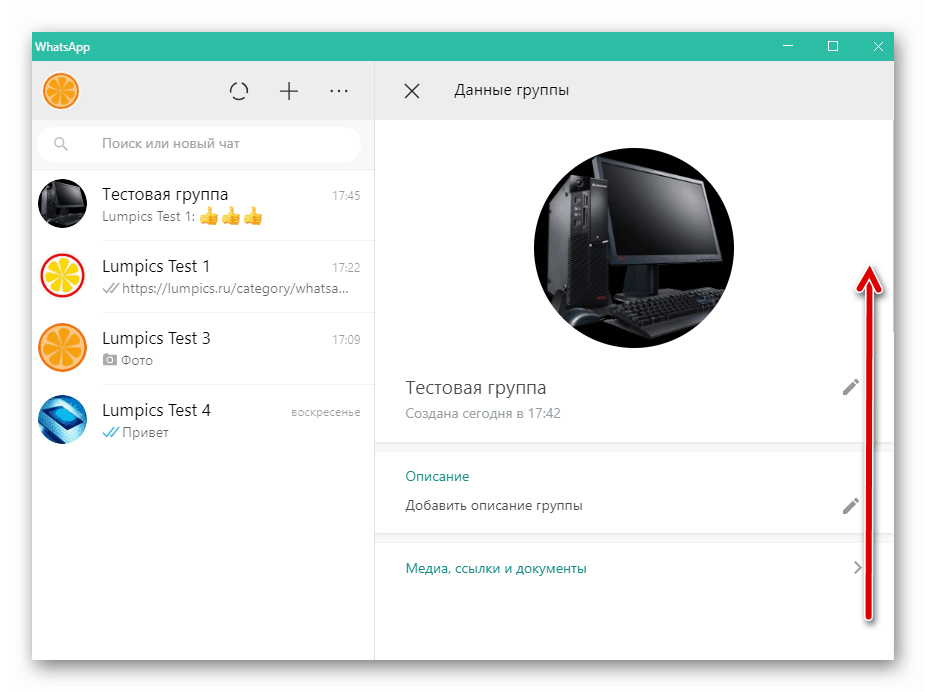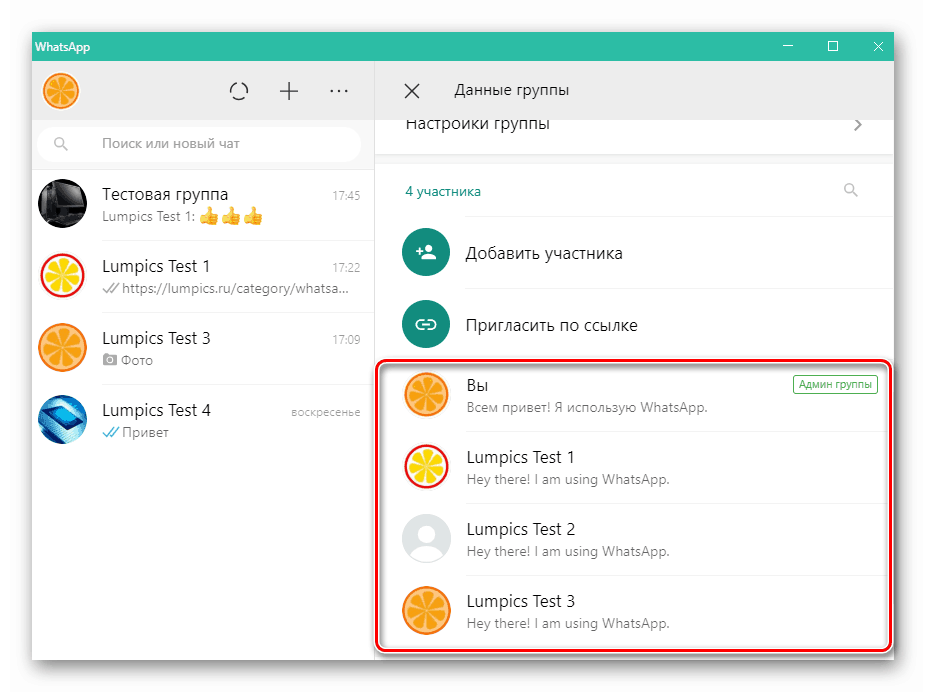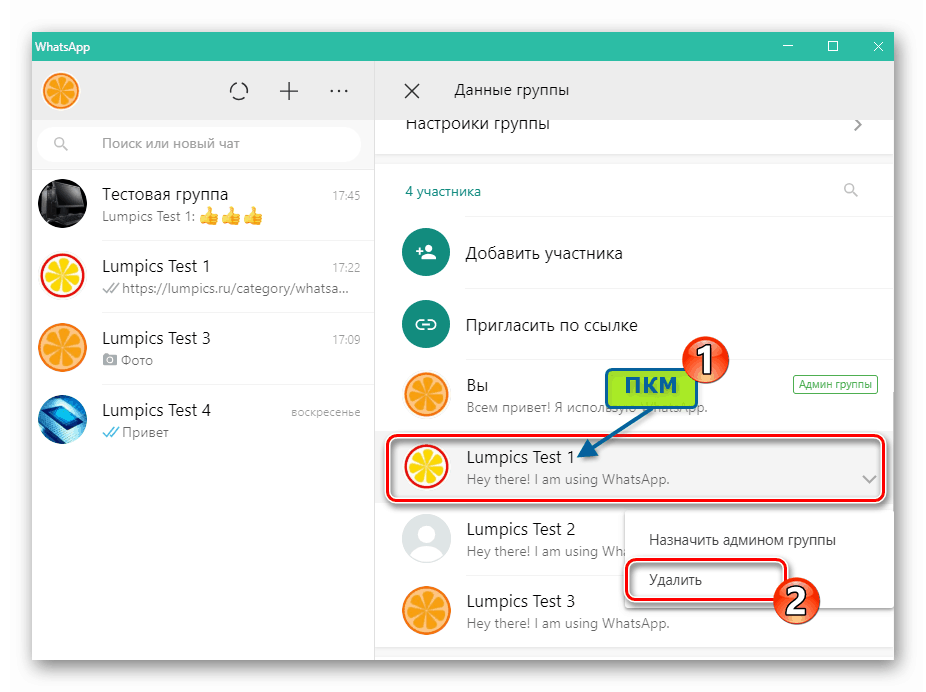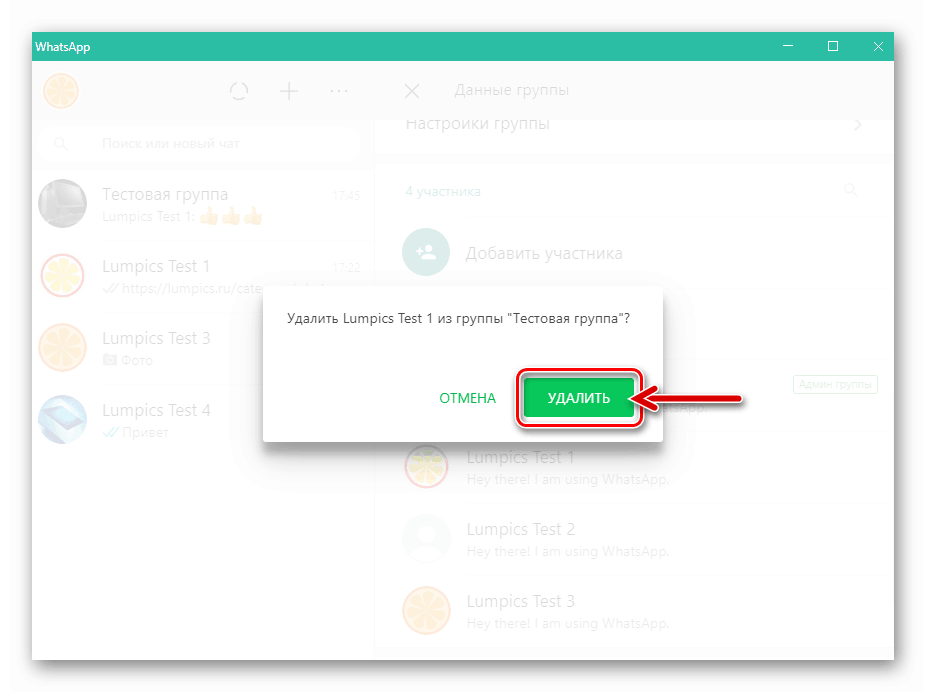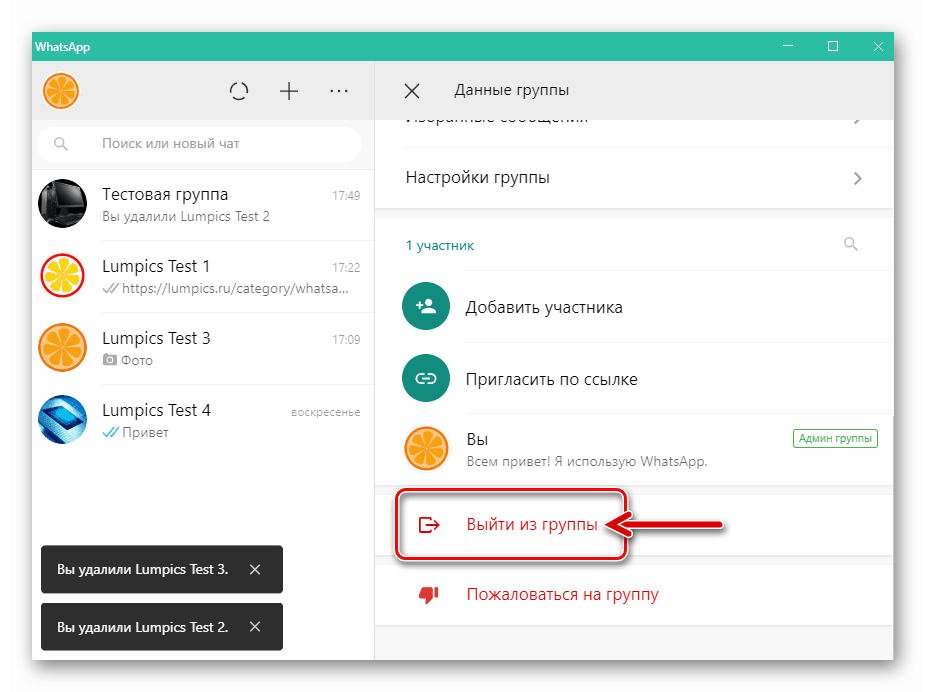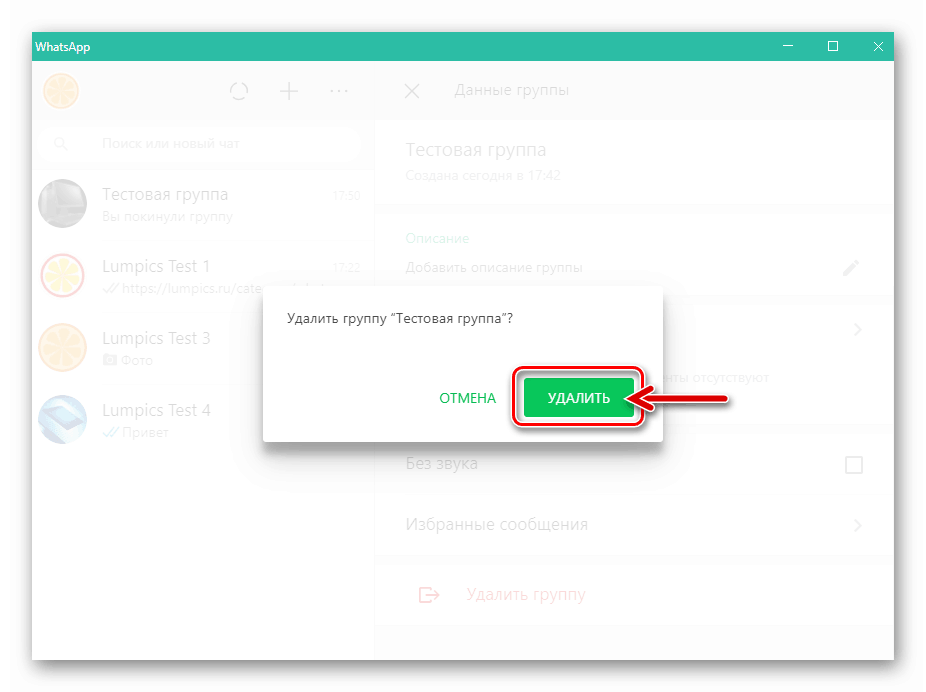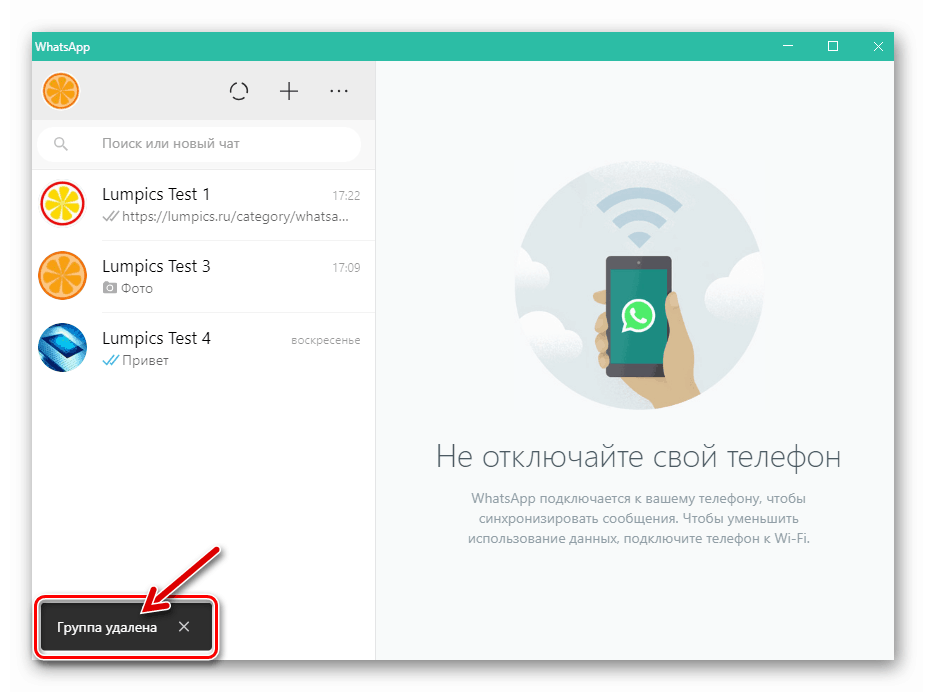گروهی را در WhatsApp برای Android ، iOS و Windows ایجاد و حذف کنید
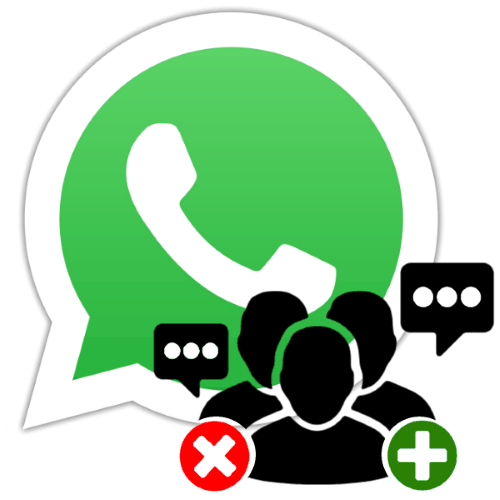
ارتباط بین صاحبان متعدد حسابهای واتس اپ در یک گپ فرصتی عالی برای افزایش کارایی تبادل اطلاعات و گسترش الگوی استفاده از مسنجر است. هر عضو سرویس می تواند بدون در نظر گرفتن اینکه نسخه مشتری (برای Android ، iOS یا Windows) روی دستگاه خود نصب کند ، یک گروه جدید را ایجاد کند یا خیلی سریع حذف کند.
مطالب
کار با چت های گروهی در پیام رسان واتساپ
سپس می توانید اطمینان حاصل کنید که ایجاد و حذف گروه ها در VatsAp کاملاً آسان است. توصیه های بخش این ماده را که با سیستم عامل دستگاه شما مطابقت دارد دنبال کنید و تنها در چند دقیقه می توانید به راحتی مشکل گفته شده در عنوان مقاله را حل کنید. تنها محدودیت در اینجا تعداد کاربرانی است که می توانند همزمان در مکالمه گنجانده شوند - بیش از 256 نفر.
توجه داشته باشید که در ابتدا انجمن ها از کاربرانی تشکیل می شوند که داده های آنها در کتاب آدرس پیام رسان خالق وارد شده است ، بنابراین اگر قصد ایجاد گروه دارید ، ابتدا تمام اعضای آینده خود را به "مخاطبین" WhatsApp خود اضافه کنید.
جزئیات بیشتر: مخاطبین را در WhatsApp برای Android ، iOS و Windows اضافه کنید و حذف کنید
اندروید
در واتساپ برای Android تشکیل و تخریب انجمن های چند کاربر ثبت شده در پیام رسان با پیروی از دستورالعمل های کوتاه زیر انجام می شود
ایجاد گروه
- اگر پیام رسان در حال اجرا است ، WhatsAp را باز کنید یا به برگه "CHATS" بروید.
![WhatsApp برای Android - پیام رسان راه اندازی ، به برگه CHATS بروید]()
- اقدامات بعدی دوتایی است:
- دکمه دور "نوشتن" را در گوشه سمت راست پایین صفحه لمس کنید و سپس بر روی نام اولین مورد موجود در لیست باز شده - "گروه جدید" کلیک کنید .
- با لمس کردن سه نقطه در بالای صفحه ، از فهرست برنامه WhatsApp فراخوانی شده و عملکرد "گروه جدید" را از آن فراخوانی کنید.
![WhatsApp برای دکمه Android روی نوار چت بنویسید - ویژگی گروه جدید]()
- در مرحله بعد ، شما باید به سیستم بگویید که کدام یک از کتاب آدرس پیام رسان را می خواهید در گپ ایجاد شده گنجانید. در فهرست "مخاطبین" یا با استفاده از جستجو ، روی نام اعضای آینده انجمن ضربه بزنید. در نتیجه ، علائم در آواتار کاربران انتخاب شده ظاهر می شود. علاوه بر این ، عکس هایی با نام در قسمت بالایی صفحه نمایش داده می شود که ترکیب اولیه جامعه ایجاد شده را نشان می دهد.
![WhatsApp for Android ایجاد گروه - انتخاب اعضا از کتاب آدرس پیام رسان]()
اگر نظر خود را در مورد اضافه کردن کاربر به چت گروهی که تشکیل می شود تغییر دهید ، نام او را در لیست "مخاطبین" یا آواتارها در لیست اولیه شرکت کنندگان قرار دهید.
![WhatsApp برای Android موارد را از لیست اعضای انجمن آینده حذف می کند]()
پس از انتخاب همه افراد مورد نیاز ، بر روی دکمه گرد با فلش در پایین صفحه سمت راست کلیک کنید.
![WhatsApp برای آندروید لیست اعضای این گروه ، انتقال به طراحی جامعه شکل گرفته است]()
- یک گروه درست کنید:
- نماد دوربین را لمس کنید و یک تصویر نماد اضافه کنید.
![WhatsApp برای Android انتخاب تصویر نمایه برای یک گروه هنگام ایجاد آن]()
در اینجا می توانید یک عکس از گالری بارگذاری کنید ، آن را در اینترنت پیدا کنید یا با استفاده از دوربین دستگاه همراه خود تصویری بسازید.
![WhatsApp برای Android تنظیم یک عکس گروهی هنگام ایجاد آن]()
- فیلد "موضوع را وارد کنید ..." را پر کنید . اساساً ، با این اقدام شما مکالمه ای را که ایجاد می کنید نام می برید. در صورت تمایل ، با لمس دکمه "شکلک" در سمت چپ قسمت ورودی برای نام نام انجمن ، می توانید متن نام را با ایموجی "رقیق" کنید.
![WhatsApp برای Android نامگذاری گپ گروهی هنگام ایجاد آن]()
- نماد دوربین را لمس کنید و یک تصویر نماد اضافه کنید.
- پس از اتمام طراحی و بررسی لیست شرکت کنندگان در انجمن ، با کلیک روی دکمه با علامت تیک بزنید. این شروع به ایجاد چت برای چند یا بسیاری از افراد در WhatsApp می کند ، و در آنجا فوراً به شما منتقل می شوید. اکنون می توانید نوشتن پیام و ارسال فایل را شروع کنید - گروه شما آماده است.
![Whatsapp برای ایجاد گروه Android کامل شد]()
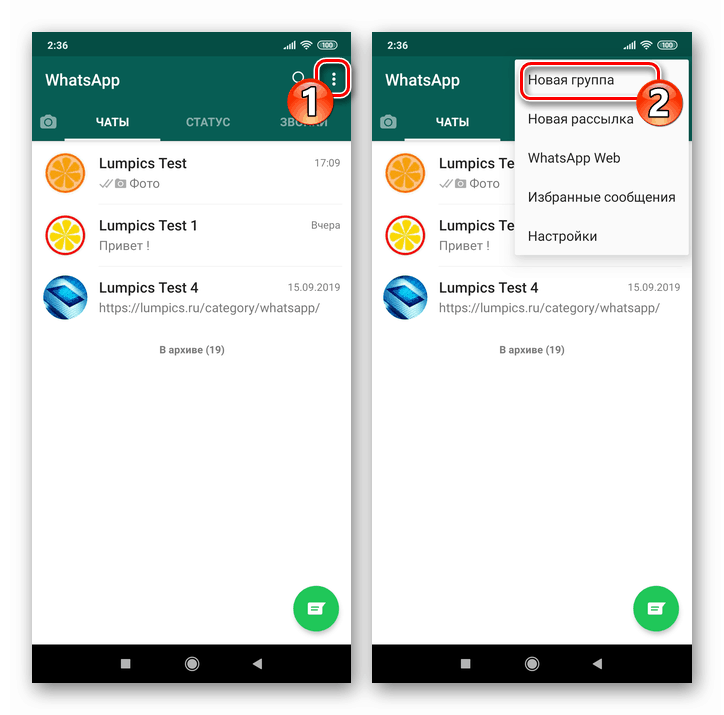
برای ایجاد یک جامعه ، اعضای جدید باید به آن بپیوندند ، و مدیر معمولاً در این کار دخیل است. به عبارت دیگر ، شما باید اطلاعاتی در مورد چگونگی افزودن کاربران جدید به مکالمه ایجاد شده طبق دستورالعمل فوق داشته باشید. این به هیچ وجه دشوار نیست و عملیات به تفصیل در مطالب موجود در لینک زیر توضیح داده شده است.
جزئیات بیشتر: چگونه یک عضو را از یک دستگاه Android به یک گروه WhatsApp اضافه کنیم
حذف گروه
- WhatsApp را در دستگاه Android باز کنید و به گپ گروهی حذف شده بروید. در مرحله بعد ، روی نام انجمن در بالای صفحه ضربه بزنید ، که یک صفحه با لیست گزینه ها ایجاد می کند. برای نمایش منطقه حاوی لیست کاربرانی که به گروه اضافه شده اند ، از طریق لیست حرکت کنید.
![WhatsApp for Android برو به لیست اعضای گروه چت]()
- اکنون باید هرکسی را که در آن شرکت می کند ، مکالمه را حذف کنید ، به جز خود شما ( "شما مدیر هستید" امضا شده است). با ضربه زدن به نام هر یک از شرکت کنندگان ، منویی را که عملکرد مورد نظر در آن حضور دارد ، فراخوانی می کنید - "حذف کاربر_Name" ، از آن برای پاک کردن لیست استفاده کنید. با حذف هر کاربر ، باید با لمس "OK" درخواست پیام رسان را تأیید کنید.
![WhatsApp برای Android همه اعضا را از یک گروه خارج می کند]()
- وقتی به وضعیت رسیدید که "1 شرکت کننده" در گفتگو باقی بماند ، یعنی روی صفحه "تنظیم گروه" در صفحه تنظیمات گپ کلیک کنید. در مرحله بعد ، با ضربه زدن به "EXIT" درخواست VatsAp مبنی بر خروج غیرقابل برگشت از انجمن را تأیید کنید.
![WhatsApp برای Android پس از محرومیت از اعضای خود ، از گروه خود خارج می شود]()
- صفحه بعدی به شما امکان می دهد مرحله آخر روند تخریب انجمن شرکت کنندگان پیام رسان را انجام دهید - روی "حذف گروه" کلیک کنید و با لمس "DELETE" در پنجره ای که ظاهر می شود ، اهداف خود را تأیید کنید.
![واتس اپ برای اندروید آخرین مرحله در روند حذف گروه شخصی شما از پیام رسان است]()
iOS
با استفاده از واتساپ برای آیفون برای سازماندهی ارتباط چند یا بسیاری از شرکت کنندگان سرویس مورد نظر در یک گپ ، مانند سایر نسخه های مشتری ، در هر زمان و خیلی سریع امکان پذیر است. در صورت پیروی از توصیه های زیر ، حذف یک انجمن ایجاد شده در پیام رسان با استفاده از برنامه iOS نیز دشوار نخواهد بود.
ایجاد گروه
- WhatsApp را در محیط iOS راه اندازی کنید و در صورت باز شدن بخش دیگری از پیام رسان ، به تب "چت ها" بروید.
![WhatsApp برای پیام رسان راه اندازی آیفون ، به تب Chats بروید]()
- بعد ، یکی از دو روش:
- بر روی دکمه "نوشتن" در بالای صفحه سمت راست کلیک کرده و گزینه "گروه جدید" را انتخاب کنید.
- یا به پیوند "گروه جدید" ضربه بزنید و بدون جابجایی از قسمت "گفتگوها" از برنامه مشتری بروید.
![WhatsApp برای دسترسی به عملکرد آیفون گروه جدید با لمس یک دکمه بنویسید]()
![WhatsApp برای پیوند آیفون گروه جدید چت های مسنجر روی صفحه نمایش]()
- شركت كنندگان انجمن تشكیل یافته را با تعیین علامت در جعبه های كنار در كنار نام آنها در لیست "افزودن" انتخاب كنید. یک لیست اولیه از کاربران برای گفتگو در آینده در بالای صفحه نمایش داده می شود.
![WhatsApp برای آیفون ، انتخاب شرکت کنندگان در چت گروهی ایجاد شده است]()
اگر هر کاربر به اشتباه علامت گذاری شد ، کادر کنار نام خود را بردارید یا روی لیست آواتار موجود در منطقه با یک لیست اولیه از اعضای انجمن ضربه بزنید.
![WhatsApp برای آیفون هنگام ایجاد کاربر کاربر را از لیست اضافه شده به گروه حذف می کند]()
پس از اتمام تشکیل گروه در VatsAp ، در بالای صفحه روی "Next" کلیک کنید.
![WhatsApp برای لیست آیفون اعضای گروه تشکیل شده ، انتقال به طراحی گپ]()
- اکنون انجمن را ایجاد کنید:
- نام گپ را در قسمت "موضوع گروهی" وارد کنید .
- با ضربه زدن روی نماد دوربین ، نماد تصویر را تنظیم کنید. سه روش در اینجا موجود است: "یک عکس بگیرید" ؛ "یک عکس را انتخاب کنید" از کتابخانه؛ یا با کلیک روی "جستجوی اینترنت" ، تصویری از شبکه بارگیری کنید.
![واتس اپ برای انتخاب تصویر آواتار گروه آیفون]()
از منوی روشهای ممکن برای بارگذاری یک تصویر ، افزودن نماد و سپس تنظیم نمایشگر آن ، هر گزینه را انتخاب کنید.
![WhatsApp برای تنظیم آرم گروه آیفون برای چت گروهی]()
![WhatsApp برای نامگذاری iPhone چت گروهی هنگام ایجاد آن]()
- پس از پایان یافتن پارامترهای اساسی اتحادیه ، روی ایجاد کلیک کنید. در یک لحظه ، گپ گروهی را خواهید دید که آماده تبادل اطلاعات است.
![واتس اپ برای تکمیل فرایند ایجاد گروه در پیام رسان آیفون]()
پس از آن ، می توانید با اضافه کردن اعضای جدید به آن ، جامعه را گسترش دهید. سوال دوباره پر کردن لیست کاربران گروه شخصاً ایجاد شده قبلاً در وب سایت ما مورد توجه قرار گرفته است.
جزئیات بیشتر: چگونه کاربر جدیدی را از طریق آیفون به گروه WhatsApp اضافه کنیم
حذف گروه
- VatsAp را در iPhone باز کنید و به گپ گروهی بروید که می خواهید حذف کنید. با ضربه زدن به نام انجمن در بالای صفحه ، لیست گزینه ها را صدا کنید.
![Whatsapp برای تغییر آیفون به تنظیمات گپ گروهی]()
- تا زمانی که منطقه حاوی لیست شرکت کنندگان در گپ نمایش داده شود ، از لیست گزینه ها حرکت کنید. در مرحله بعد ، شما باید تمام کاربران را به جز خودشان از اتحادیه خارج کنید. هر نام را به نوبه خود لمس کنید ، از فهرست انتخاب شده "حذف از گروه" را انتخاب کنید و درخواست های دریافتی را تأیید کنید.
![WhatsApp برای محرومیت آیفون از اعضای آن در گروه]()
- بعد از اینکه تنها شرکت کننده در لیست فوق باقی مانده است ، یعنی شما مدیر هستید ، عملکرد "Leave group" را در صفحه تنظیمات گپ صدا کنید. بعد ، با لمس کردن مورد مربوطه در قسمت درخواست که در زیر ظاهر می شود ، اهداف خود را تأیید کنید.
![WhatsApp برای گپ گروهی iPhone پس از حذف همه اعضا]()
- روشی که در مرحله قبل از این دستورالعمل انجام می شود با یک اخطار در بالای صفحه به پایان می رسد - "شما دیگر عضو این گروه نیستید". اکنون با کلیک روی "حذف گروه" چت و کلیه محتویات آن را به طور دائم حذف کرده و درخواست سیستم را تأیید کنید.
![WhatsApp برای تکمیل حذف گروه در آیفون در پیام رسان]()
ویندوز
با وجود این واقعیت ویندوز نمی توان بدون "پشتیبانی" از نسخه موبایل پیام رسان کار کرد ، و دسترسی به بسیاری از ویژگی های سرویس مورد نظر امکان دسترسی به بسیاری از رایانه ها غیر ممکن است ، ایجاد موارد جدید و حذف چت های گروهی موجود بدون مشکل است.
ایجاد گروه
- برنامه VatsAp را در رایانه شخصی خود راه اندازی کرده و در پنجره اصلی آن بر روی دکمه "+" کلیک کنید.
![WhatsApp برای راه اندازی ویندوز مسنجر ، دکمه گفتگوی جدید]()
- بر روی نام " عملکرد جدید" در قسمت "گپ جدید" در سمت چپ کلیک کنید.
![WhatsApp برای مورد Windows New Group در منطقه گپ جدید]()
- لیستی از شرکت کنندگان در انجمن ایجاد شده در پیام رسان ایجاد کنید ،
![واتس اپ برای ویندوز که لیستی از اعضای گروه ایجاد شده را تشکیل می دهد]()
با کلیک روی نام کاربری در لیست "مخاطبین" .
![لیست مقدماتی چت واتساپ برای ویندوز گروه]()
پس از اتمام انتخاب ، ترکیبات جامعه آینده را برای شرکت کنندگان "اضافی" بررسی کنید. با کلیک بر روی صلیب در مناطق با نام خود ، کاربران اضافه شده را به اشتباه حذف کنید.
![واتس اپ برای ویندوز کاربر را از لیست اعضای گروه ایجاد شده خارج می کند]()
- بعد روی دکمه گرد با فلش سمت راست کلیک کنید.
![WhatsApp برای ایجاد چت گروهی ویندوز پس از انتخاب شرکت کنندگان]()
- در منطقه WhatsAp از پنجره جدید گروه که در سمت چپ ظاهر می شود ، باید:
- "افزودن تصویر گروه" - روی دایره خاکستری به همین نام کلیک کنید.
![واتساپ برای ویندوز هنگام ایجاد آن ، عکس گروهی می دهد]()
سپس یکی از روشهای بارگیری تصویر را از فهرست انتخاب کنید.
![WhatsApp برای ویندوز انتخاب یک روش بارگذاری تصویر گروهی]()
سفارشی سازی
![واتساپ برای جستجوی تصویر ویندوز برای نماد گروهی]()
نمایش تصویر آرم چت آینده.
![واتس اپ برای ویندوز تصویری را به عنوان نماد چت گروهی تنظیم می کند]()
- "موضوع گروه" را مشخص کنید ، که در اصل نام گپ برای همه شرکت کنندگان آن قابل مشاهده است.
![WhatsApp برای ویندوز نام گروه را ایجاد می کند]()
- "افزودن تصویر گروه" - روی دایره خاکستری به همین نام کلیک کنید.
- اقدام نهایی برای ایجاد یک انجمن ، کلیک روی دکمه گرد با یک علامت چک است.
![واتساپ برای گروه Windows آماده ایجاد است]()
- در نتیجه اجرای پاراگراف های قبلی دستورالعمل ها ، چت را مشاهده می کنید که تشکیل شده و آماده ارسال یا دریافت پیام و محتوا است ،
![واتساپ برای ایجاد گروه ویندوز به پایان رسید]()
جایی که چندین یا بسیاری از کاربران VatsAp می توانند ارتباط برقرار کنند.
![WhatsApp برای چت گروهی ویندوز ایجاد و عملکرد دارد]()
در آینده ممکن است لازم باشد شرکت کنندگان جدید را به مکالمه اضافه کنید. در صورت بروز چنین نیاز ، از دستورالعمل های زیر استفاده کنید:
جزئیات بیشتر: چگونه یک عضو را با استفاده از رایانه شخصی به یک گروه WhatsApp اضافه کنیم
حذف گروه
- با باز کردن WhatsApp در رایانه ، به گروهی بروید که می خواهید حذف کنید.
![WhatsApp برای ویندوز به چت گروهی حذف می شود]()
- روی سه نقطه در سمت راست نام گپ کلیک کنید. در مرحله بعد ، "فهرست داده ها" را از منوی ظاهر شده ، انتخاب کنید.
![لیست تنظیمات گپ گروهی واتساپ برای ویندوز]()
- مرحله بعدی شامل حذف همه افراد از جامعه است - از لیست گزینه ها به این روش پیمایش کنید
![Whatsapp برای ویندوز گروه داده Windows]()
برای نمایش لیستی از کاربران.
![WhatsApp برای ویندوز لیست شرکت کنندگان در چت گروه در بخش داده های گروه]()
با کلیک بر روی هر نام ، در نتیجه منویی را انتخاب کنید که در آن باید بر روی "حذف" کلیک کنید.
![WhatsApp برای ویندوز اعضای را از چت گروهی حذف می کند]()
برای اتمام عملیات برای حذف شرکت کننده از مکالمه ، روی "DELETE" در پنجره درخواست کلیک کنید.
![WhatsApp برای تأیید درخواست اعضاء Windows]()
- پس از اتمام تمیز کردن لیست افراد جامعه ، بر روی "گروه ترک" تحت شناسایی هویت خود در پنجره پیام رسان کلیک کنید.
![WhatsApp برای ویندوز از یک گروه خود ایجاد شده خارج می شود]()
با کلیک روی "EXIT" در پنجره ظاهر شده ، اهداف خود را تأیید کنید.
![WhatsApp برای تأیید ویندوز از چت گروهی خود خارج شوید]()
- اکنون باقی مانده است که عملکرد "حذف گروه" را انتخاب کنید
![WhatsApp برای ویندوز گروهی را پس از خروج از آن حذف می کند]()
بر روی "DELETE" در پاسخ به سوال سیستم کلیک کنید.
![WhatsApp برای تأیید درخواست حذف چت گروه ویندوز]()
- این روش برای حذف گپ گروهی ایجاد شده توسط خودتان در VatsAp از طریق سرویس دهنده ویندوز پیام رسان تکمیل می شود.
![WhatsApp برای ویندوز حذف کامل یک گروه خود ایجاد شده است]()
نتیجه گیری
همانطور که مشاهده می کنید ، کار با گروه ها در واتس اپ توسط برنامه نویسان برنامه های مشتری سرویس ارائه می شود و حتی مبتدی که قبلاً هرگز کاری از این دست انجام نداده است می تواند بر الگوریتم های ایجاد و حذف انجمن های کاربران ثبت شده در پیام رسان تسلط یابد.